Oki C911, C931, C941, C942, ES9411 User Manual Troubleshooting/Daily Maintenance Manual [it]
...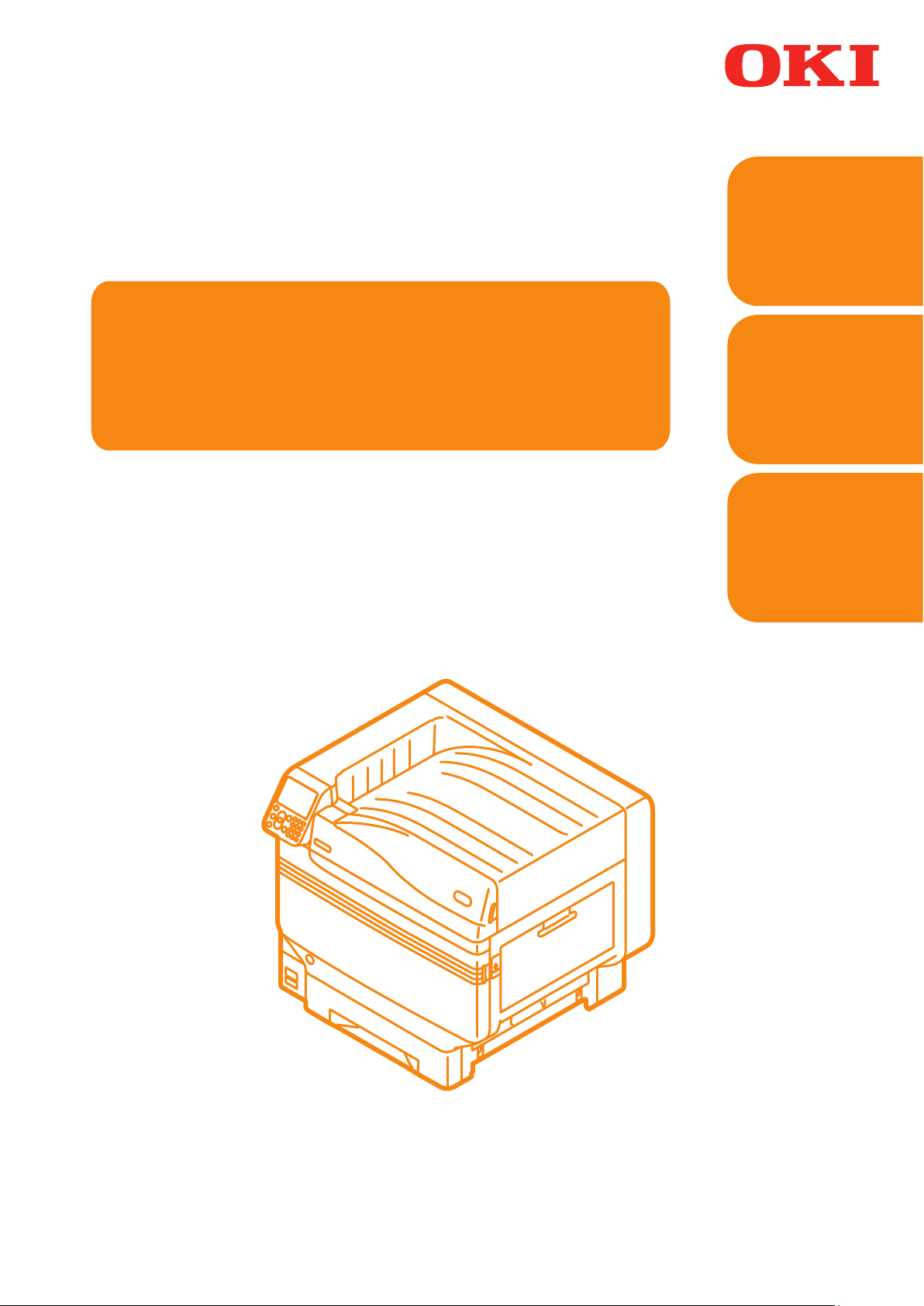
Manuale dell'utente
Manuale risoluzione problemi/
manutenzione giornaliera
Fare riferimento in caso
di punti non compresi o
per la manutenzione
1
Risoluzione problemi
Manutenzione
2
Indice analitico
C911
C931
C941
C942
ES9411
ES9431
ES9541
ES9542
Pro9431
Pro9541
Pro9542
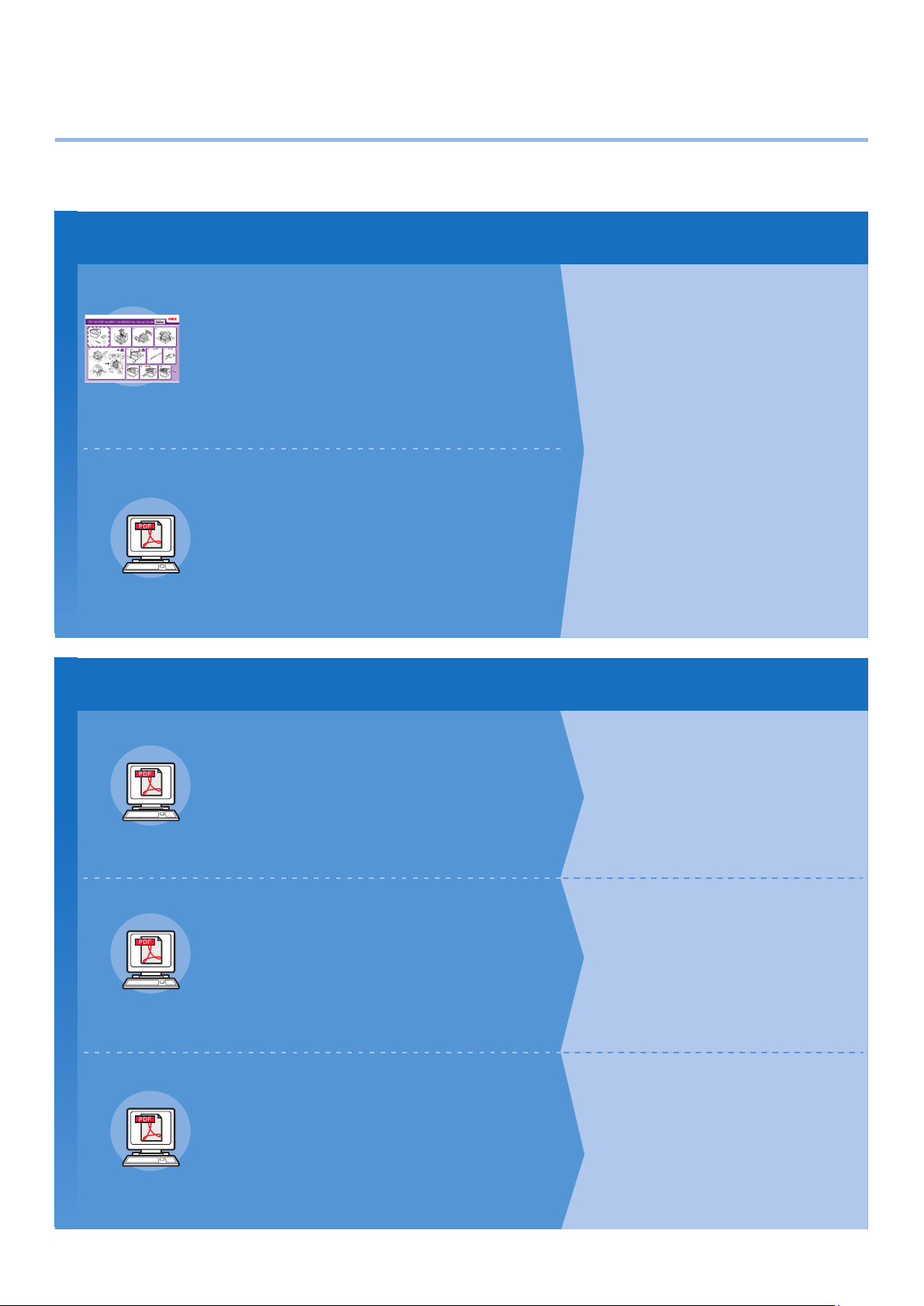
1
Verifica e modifica delle impostazioni
Congurazione manuale
z
Con il prodotto vengono forniti i seguenti manuali.
Il manuale in formato elettronico è memorizzato come software sul DVD.
Procedimento
Leggere prima della messa in funzione
• Verifica del prodotto
• Nomi delle parti e funzioni
• Utilizzo completo del dispositivo
• Installazione del dispositivo
• Accensione e spegnimento
• Stampa di prova con solo l'utilizzo
della stampante
• Collegamento a un computer
• Carta
• Stampa
• Espulsione carta
•
Impostazione modalità Economizzatore
• Impostazione spegnimento automatico
• Verifica della qualità di stampa,
consumabili, la quantità di manutenzione
rimanente e la durata rimasta
•
Annullamento di un processo di stampa
• Aggiunta di stampanti utilizzando
protocolli LPD (TCP/IP)
• Tabella delle voci del menu del
pannello di controllo
• Procedure Windows di base
• Specifiche della stampante
•
Opuscolo
•
E-format
Aprire la confezione e installare la stampante
Guida alla configuazione
In questa guida sono presenti immagini per
descrivere i metodi dall'apertura della confezione
all'installazione. Per la guida di impostazione
avanzata, vedere il manuale "Base".
Preparazione della stampante per la stampa
Base
In questa guida sono descritte le precauzioni
per un utilizzo sicuro del dispositivo. Leggere
prima dell'uso. Inoltre, sono descritte le funzioni
di base dai metodi di installazione del
dispositivo alla stampa iniziale. Le funzioni del
dispositivo sono descritte nell'appendice.
Procedimento
Leggere con attenzione questa guida
2
Provare ad utilizzare diverse funzioni
Avanzato
In questa guida sono descritti i diversi metodi di stampa su carta
e le modalità di utilizzo delle funzioni utili. Leggere per migliorare
l'ambiente di stampa o regolare il colore, ecc. utilizzando
software dell'utility fornito.
•
E-format
Inoltre, in questa guida sono descritte le voci che è possibile
impostare nel pannello di controllo e le impostazioni di rete.
Fare riferimento in caso di passaggi non compresi o per la manutenzione
Manuale risoluzione problemi/
manutenzione giornaliera (Questo manuale)
In questo manuale sono descritte le procedure per gli inceppamenti di carta e per
il metodo di risoluzione dei problemi nel caso venga visualizzato un messaggio di
•
E-format
errore. Nel manuale viene inoltre descritta la manutenzione giornaliera, come
sostituire le parti consumabili e le unità per la manutenzione e la pulitura, ecc.
Utilizzo di C941/C942/ES9541/ES9542/Pro9541/Pro9542
Guida Colore spot volume separato
In questa guida è descritto il metodo di
impostazione del kit Colore spot, la verifica
dei driver di stampa e il metodo di utilizzo di
•
E-format
Colore spot. Leggere prima dell'uso.
• Funzioni di stampa utili
• Regolazione del colore
• Utilizzo del software dell'utility
• Impostazioni di rete
•
della stampante tramite il pannello di
controllo
• Risoluzione problemi
• Manutenzione
• Consumabili, prodotti per la
manutenzione, opzioni, server
gestione colore, ecc.
• Impostazione del kit Colore spot
• Descrizione del pannello di controllo
• Verifica dei driver di stampa
•
Tabella delle funzioni del driver di stampa
• Stampa su carta colorata
• Stampa su pellicola trasparente
• Specificazione e stampa con toner
Colore spot utilizzando le applicazioni
• Regolazione fine del bianco
• Commutazione tra i kit Colore spot
- 2 -
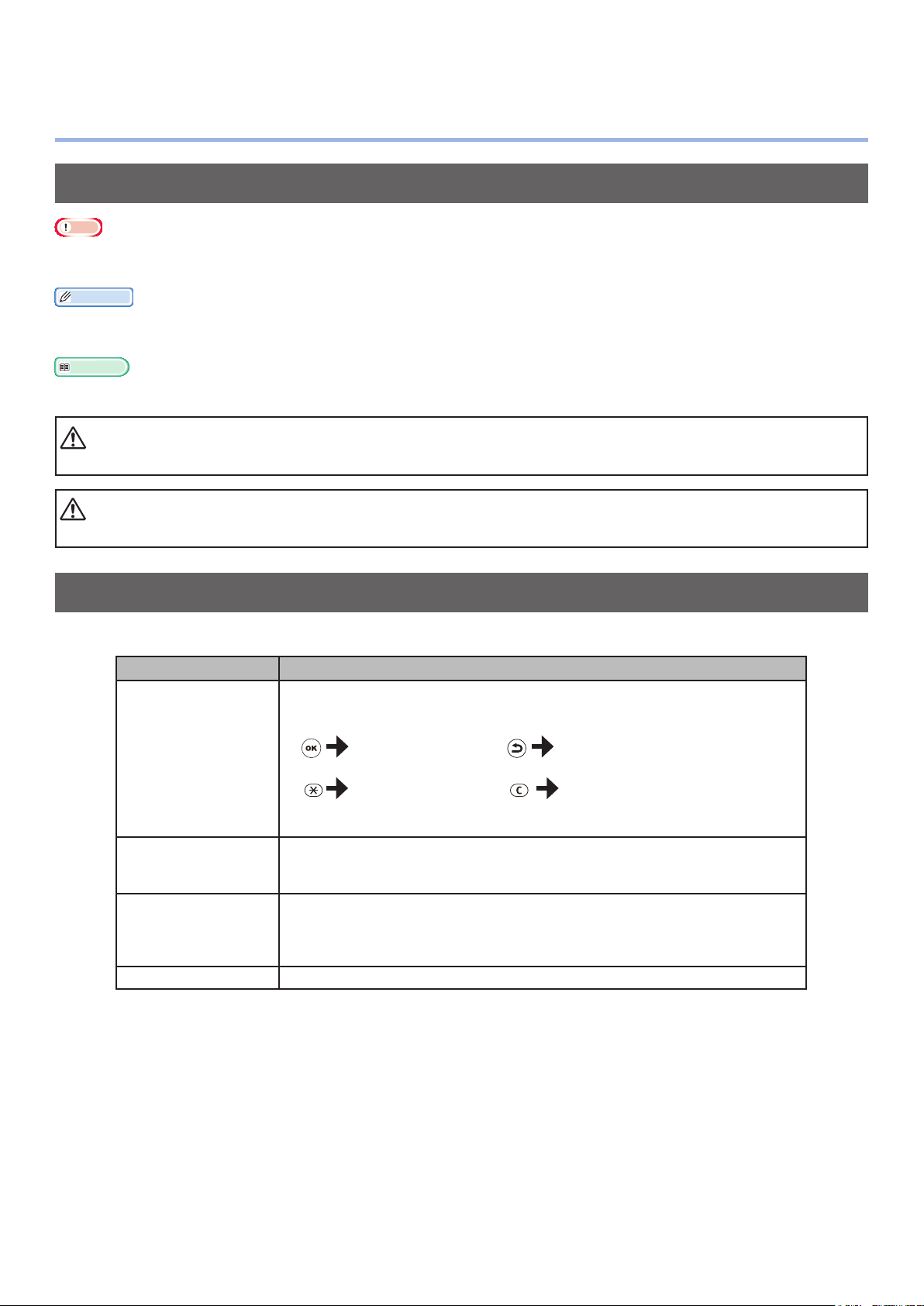
Lettura del manuale
z
Simboli
Nota
Quelle che seguono sono avvertenze e restrizioni per il corretto funzionamento della stampante. Leggere con attenzione per
z
evitare un funzionamento non corretto.
Promemoria
È importante conoscere le informazioni prima di utilizzare la stampante; le informazioni possono essere utilizzate come
z
riferimento. Lettura consigliata.
Riferimento
Quelle che seguono sono le pagine di riferimento. Leggere per acquisire informazioni dettagliate e di rilievo.
z
AVVISO
L'utilizzo non corretto a causa della mancata osservanza di questo display può causare morte o lesioni gravi.
z
AVVERTENZA
L'utilizzo non corretto a causa della mancata osservanza di questo display può causare lesioni.
z
Tasti, pulsanti e simboli
In questo capitolo vengono descritti i seguenti tasti, pulsanti e simboli.
Iscrizione Descrizione
I pulsanti del pannello di controllo e i 10 tasti del tastierino sono
z
descritti di seguito.
Ad esempio:
[ ] pulsante/tasto
[ ]
" "
> Indica il livello del menu della stampante o del computer.
Pulsante [OK] Pulsante [Ritorna]
Tasto [Fn] Tasto [Cancella]
Indica la tastiera del computer.
z
Indica il nome del menu sul pannello a cristalli liquidi.
z
Indica i nomi dei menu del computer, delle nestre e delle nestre di
z
dialogo.
Indica i messaggi e il testo di input visualizzati sul pannello a cristalli
z
liquidi.
Indica i nomi dei le e delle schermate sul computer.
z
Indica il titolo di riferimento.
z
- 3 -
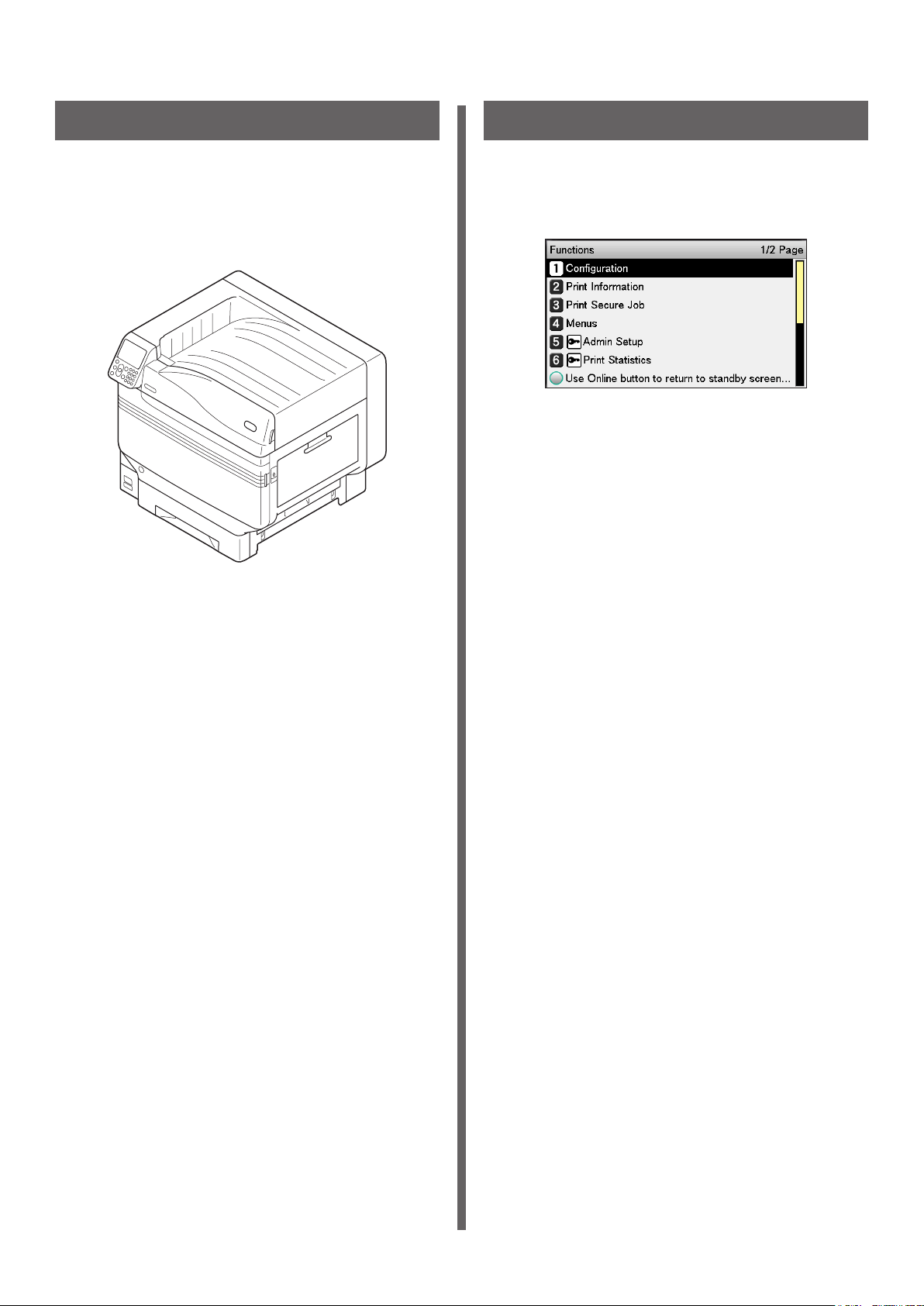
Immagini
Schermate
Le immagini della stampante utilizzate d'ora
in avanti si riferiscono al modello C931 se non
altrimenti specicato.
Le immagini possono essere differenti dal
prodotto effettivo.
Le immagini del pannello di controllo e del
computer utilizzate d'ora in avanti hanno scopo
esemplicativo. Le immagini possono essere
differenti dagli effettivi prodotti e schermate.
- 4 -
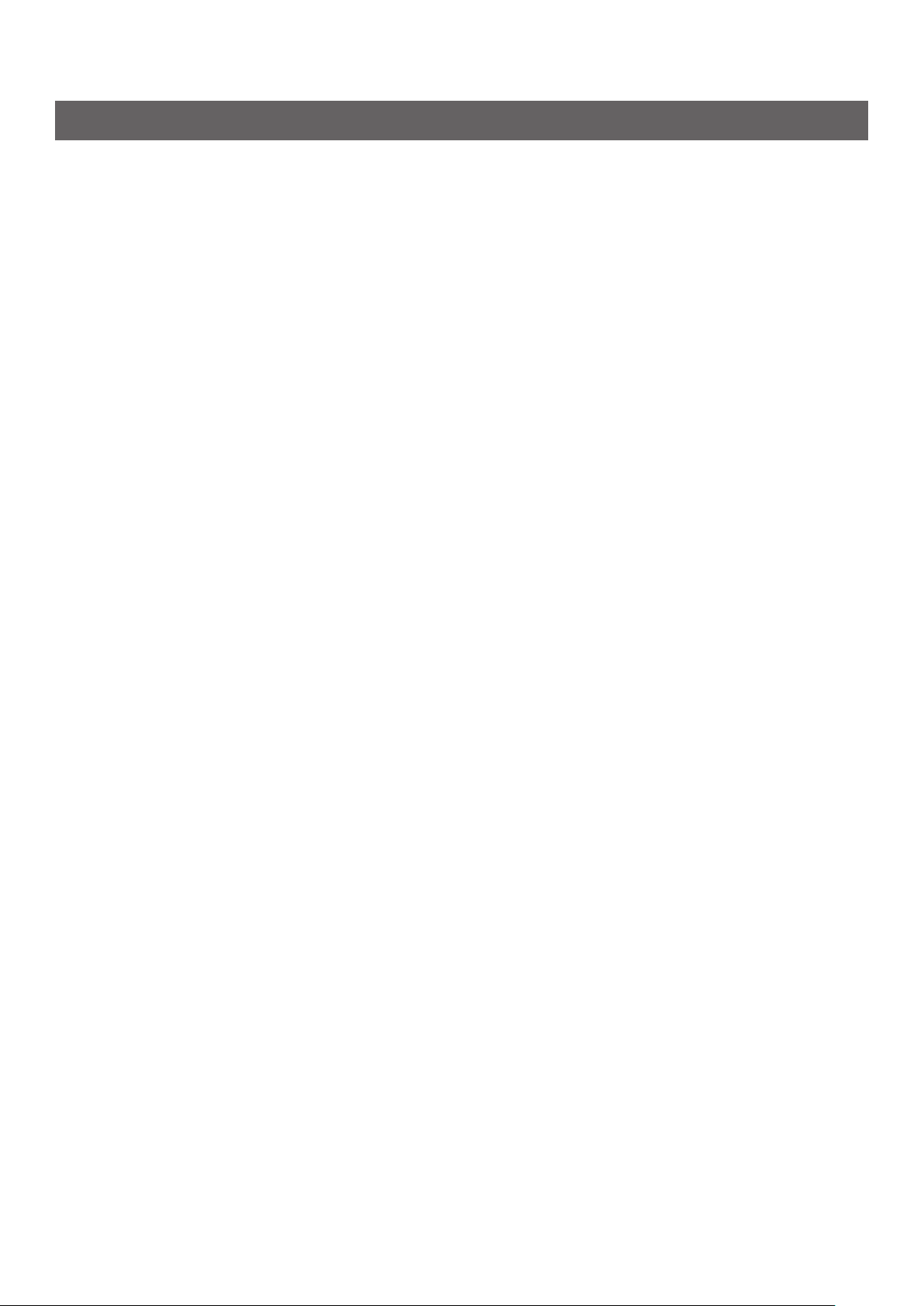
Iscrizioni
Nel manuale sono utilizzate le seguenti iscrizioni.
C911dn → C911
z
C931dn → C931
z
C941dn → C941
z
C942dn → C942
z
ES9411dn → ES9411
z
ES9431dn → ES9431
z
ES9541dn → ES9541
z
Sistema operativo Microsoft
z
Sistema operativo Microsoft
z
Mac OS X 10.3.9 e versione successiva → Mac OS X
z
I manuali forniti con la stampante utilizzano come esempio Windows 7 per Windows e OS X 10.8 per
Max OS X se non altrimenti specicato.
A seconda del sistema operativo e del modello utilizzato le descrizioni in questo manuale potrebbero
essere differenti.
®
Windows® 7 edizione a 64 bit Versione → Windows 7 (edizione a 64 bit)
®
Windows® 7 Versione→ Windows 7
- 5 -
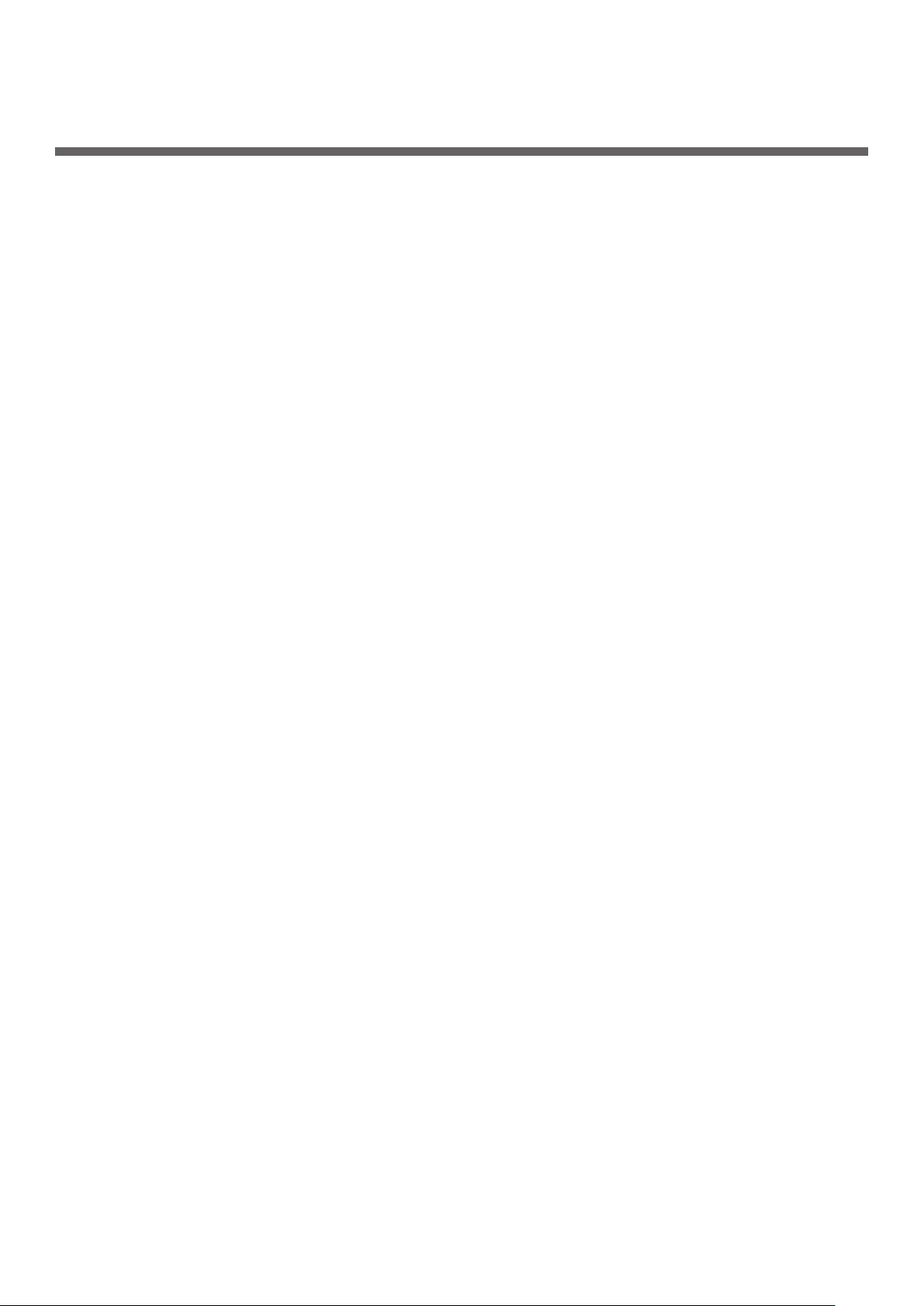
Indice
Congurazione manuale ...................................................................... 2
Lettura del manuale
Simboli ...................................................................................................................3
Tasti, pulsanti e simboli
Immagini
Schermate
Iscrizioni
................................................................................................................ 4
..............................................................................................................4
................................................................................................................5
............................................................................. 3
.......................................................................................... 3
1 Risoluzione problemi ........................................................... 9
Procedura per la risoluzione dei problemi .......................................... 10
Inceppamenti carta
Verica messaggi (in caso di carta inceppata) ......................................................11
Rimozione carta inceppata
In caso di messaggio relativo alla carta ............................................. 36
Quando viene visualizzato un messaggio relativo alla sostituzione dei
consumabili
Altri messaggi
....................................................................................... 38
.................................................................................... 40
Problemi di stampa
Impossibile stampare ........................................................................................... 46
........................................................................... 11
...................................................................................14
............................................................................ 46
Malfunzionamento del driver di stampa
Scarsa qualità di stampa.......................................................................................52
Scarsa alimentazione della carta
Quando si verica un disturbo all'immagine
Regolare il risultato della stampa.
..........................................................................57
................................................................ 50
.........................................................58
........................................................................58
2 Manutenzione .................................................................... 59
Sostituzione dei consumabili e delle unità di manutenzione .............. 60
Vita utile consumabili e unità di manutenzione ....................................................60
Quando si avvicina il momento della sostituzione
Sostituzione delle cartucce di toner
Sostituzione dei tamburi
Sostituzione delle cinghie e dei rulli di trasferimento
Sostituzione unità fusore
Sostituzione dei contenitori toner esausto
Sostituzione dei rulli di alimentazione carta
.......................................................................................66
...................................................................................... 75
...................................................................... 63
............................................................77
.........................................................79
Manutenzione del dispositivo ............................................................. 87
Pulizia delle superci della stampante .................................................................. 87
................................................. 62
...........................................69
Pulizia testine LED
................................................................................................ 87
- 6 -
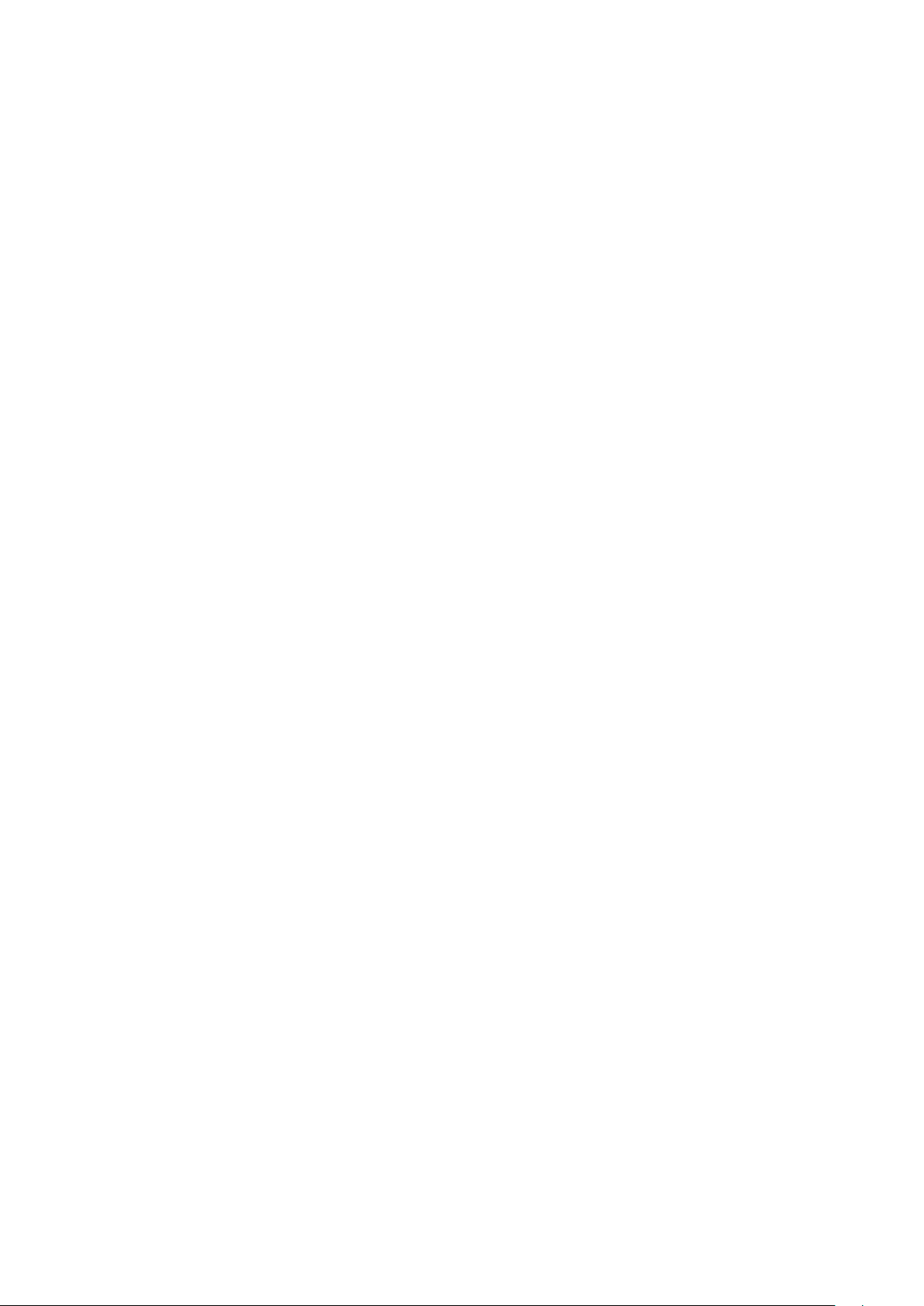
Pulizia rulli di alimentazione .................................................................................93
Pulitura dell'unità rullo di trasferimento e del percorso di trasferimento della
..................................................................................................................... 96
carta
Pulitura del rullo pressore
....................................................................................99
Trasporto e spostamento del dispositivo .......................................... 100
In caso di spostamento del dispositivo ............................................................... 100
Trasporto del dispositivo
.................................................................................... 100
Indice analitico ..................................................................... 102
- 7 -
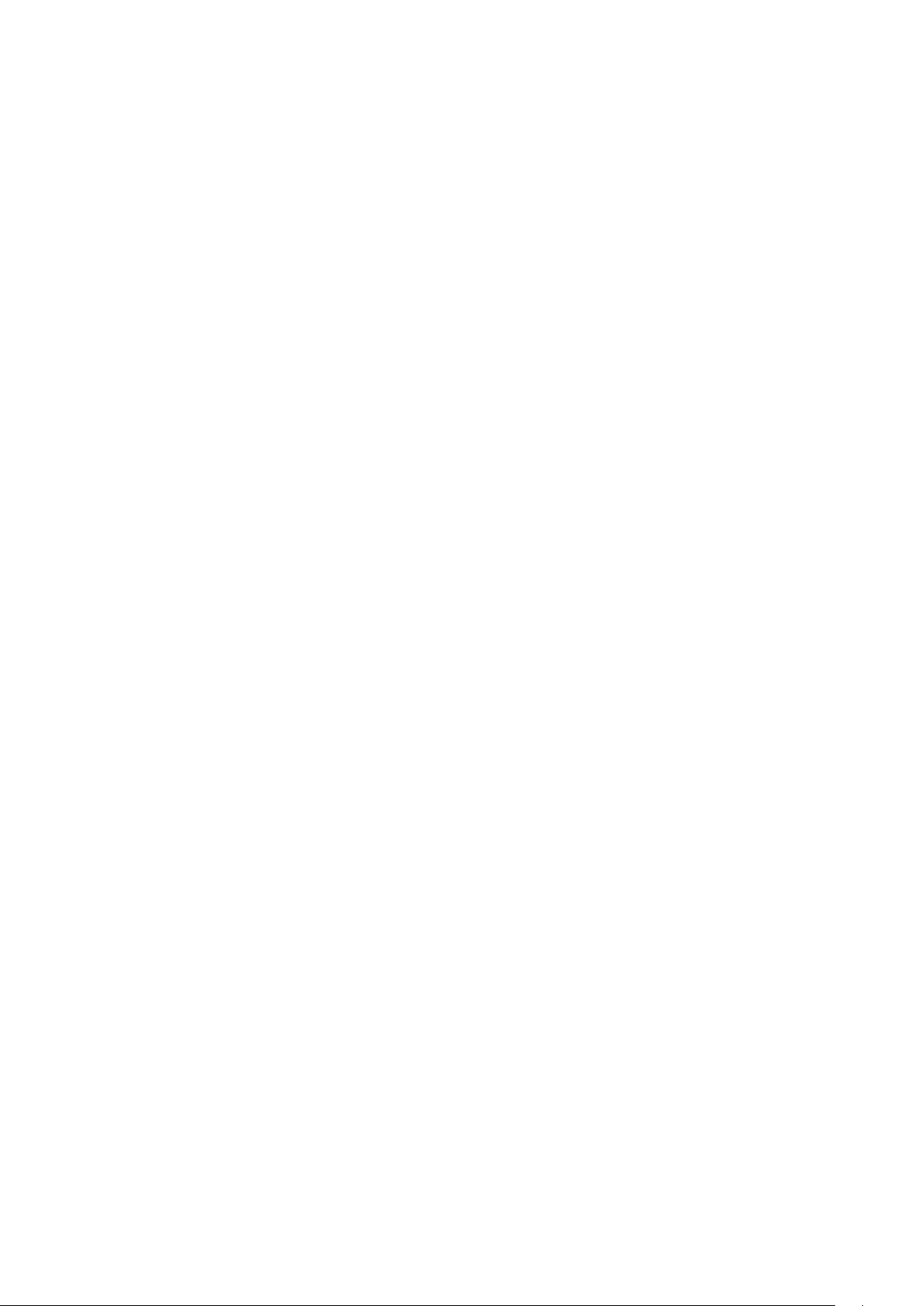
Promemoria
- 8 -
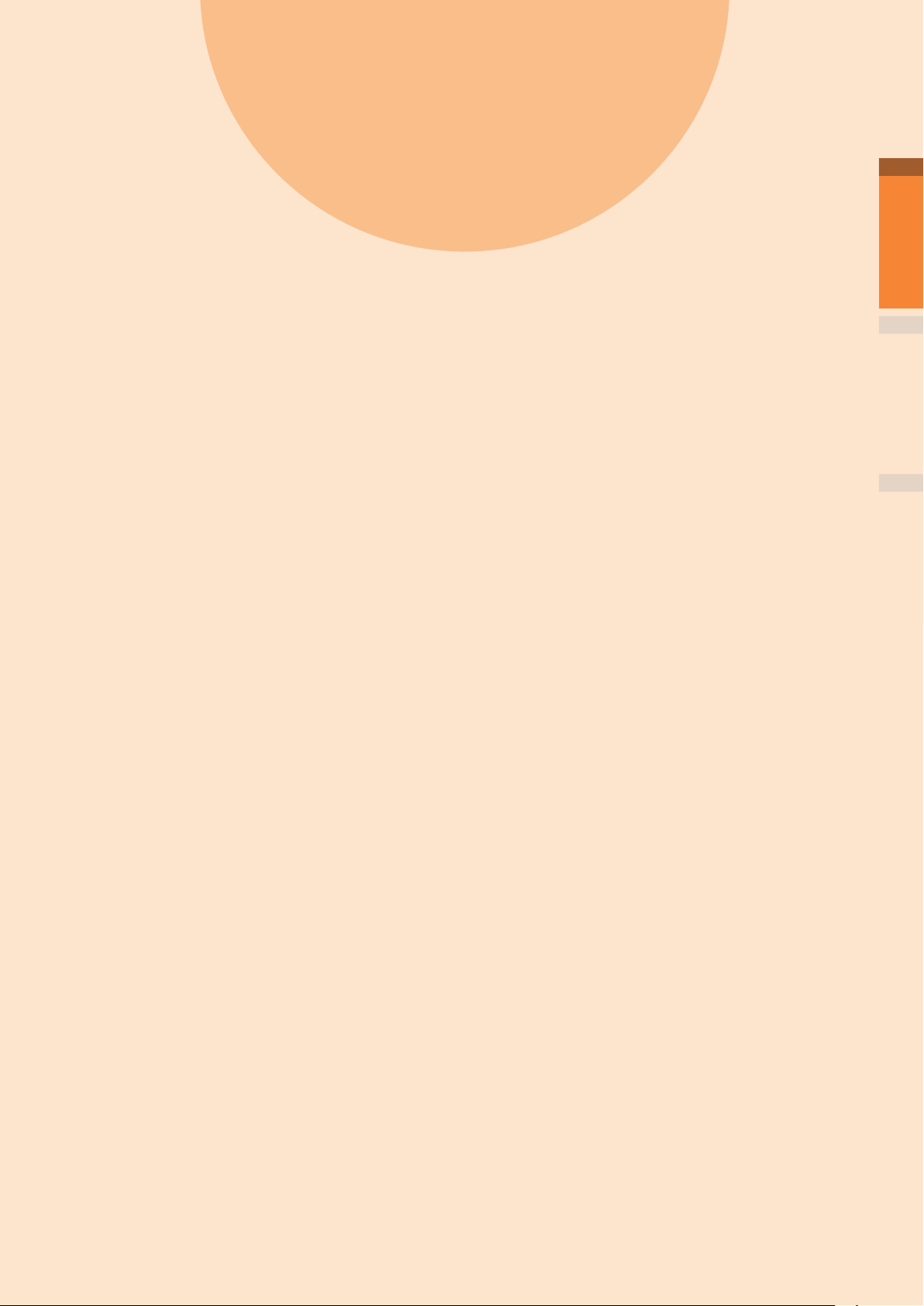
1
Risoluzione
problemi
Procedura per la risoluzione dei
problemi
………………………………………… 10
1
Risoluzione problemi
2
Inceppamenti carta
In caso di messaggio relativo alla
carta
Quando viene visualizzato un
messaggio relativo alla sostituzione
dei consumabili
Altri messaggi
Problemi di stampa
……………………………………………… 36
………………………………38
…………………………………40
………………………… 11
…………………………46
Indice analiticoManutenzione
- 9 -
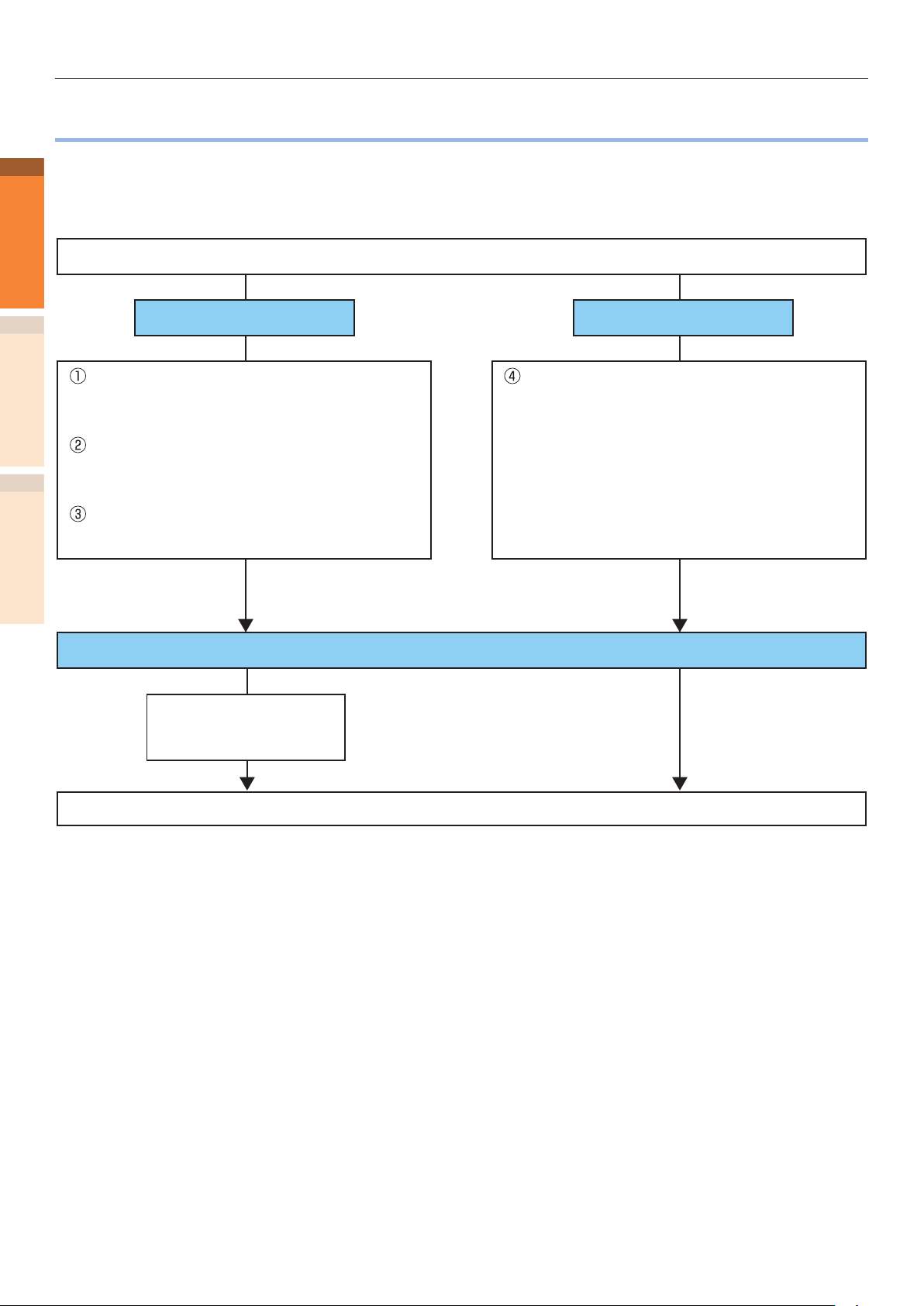
Procedura per la risoluzione dei problemi
Procedura per la risoluzione dei problemi
z
In questo capitolo viene descritta la procedura per la risoluzione dei problemi che si possono vericare
1
durante l'utilizzo della stampante.
Risoluzione problemi
Se non è possibile risolvere il problema con questa procedura, contatta il tuo rivenditore.
Sul pannello di controllo viene visualizzato un errore o un codice di errore?
2
riferimento a 11 pagina e risolvere il
problema.
e manutenzione degli elementi, fare riferimento a
60 pagina
Indice analiticoManutenzione
36 pagina e risolvere il problema.
Se viene visualizzato Se non viene visualizzato
In caso di inceppamento carta, fare
In caso di sostituzione o vita utile di consumabili
e risolvere il problema.
In caso di altri errori, fare riferimento a
In caso di non risoluzione
Memorizzare il messaggio
di errore visualizzato sul
pannello di controllo.
Per risolvere qualsiasi problema fare
riferimento alle seguenti pagine.
zImpossibile stampare: 46 pagina
zImpossibile installare i driver di stampa:
50 pagina
zImpossibile stampare in alta qualità: 52 pagina
zAlimentazione carta anomala: 57 pagina
Contattare l'assistenza tecnica designata.
- 10 -
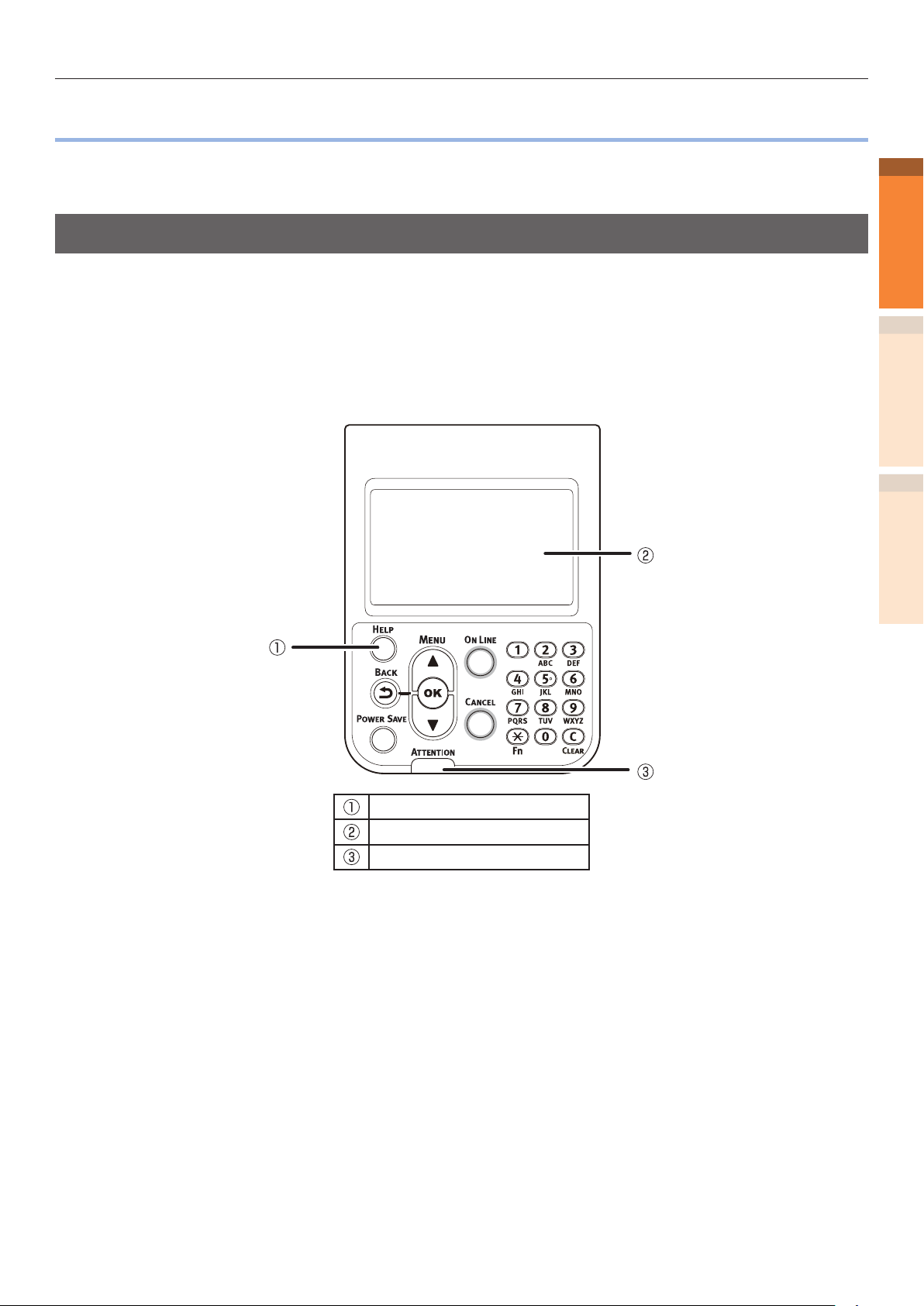
Inceppamenti carta
z
Inceppamenti carta
In questa sezione viene descritta la procedura da seguire quando avviene un inceppamento della carta
nella stampante o quando la carta rimane all'interno della stampante anche dopo averla rimossa.
Verica messaggi (in caso di carta inceppata)
Quando avviene un inceppamento della carta nella stampante o quando la carta rimane all'interno della
stampante anche dopo averla rimossa, verrà visualizzato un messaggio di notica sul pannello a cristalli
liquidi del pannello dell'operatore e la spia <ATTENTION (ISPEZIONE)> lampeggerà.
Quando nel messaggio viene visualizzato "Premere il pulsante HELP per dettagli", premendo il
pulsante [HELP (AIUTO)] nel pannello di controllo verrà visualizzata la procedura per la risoluzione
dei problemi e sarà possibile risolvere facilmente il processo seguendo le indicazioni. Per dettagli, fare
riferimento alla sezione “Funzionamento schermata Aiuto” (pag.13).
1
Risoluzione problemi
2
Indice analiticoManutenzione
Pulsante [HELP (AIUTO)]
Pannello a cristalli liquidi
Spia <ATTENTION (ISPEZIONE)>
Nella tabella successiva è possibile visualizzare i messaggi. Vericare il messaggio e rimuovere la carta
inceppata seguendo la procedura descritta nei riferimenti.
- 11 -
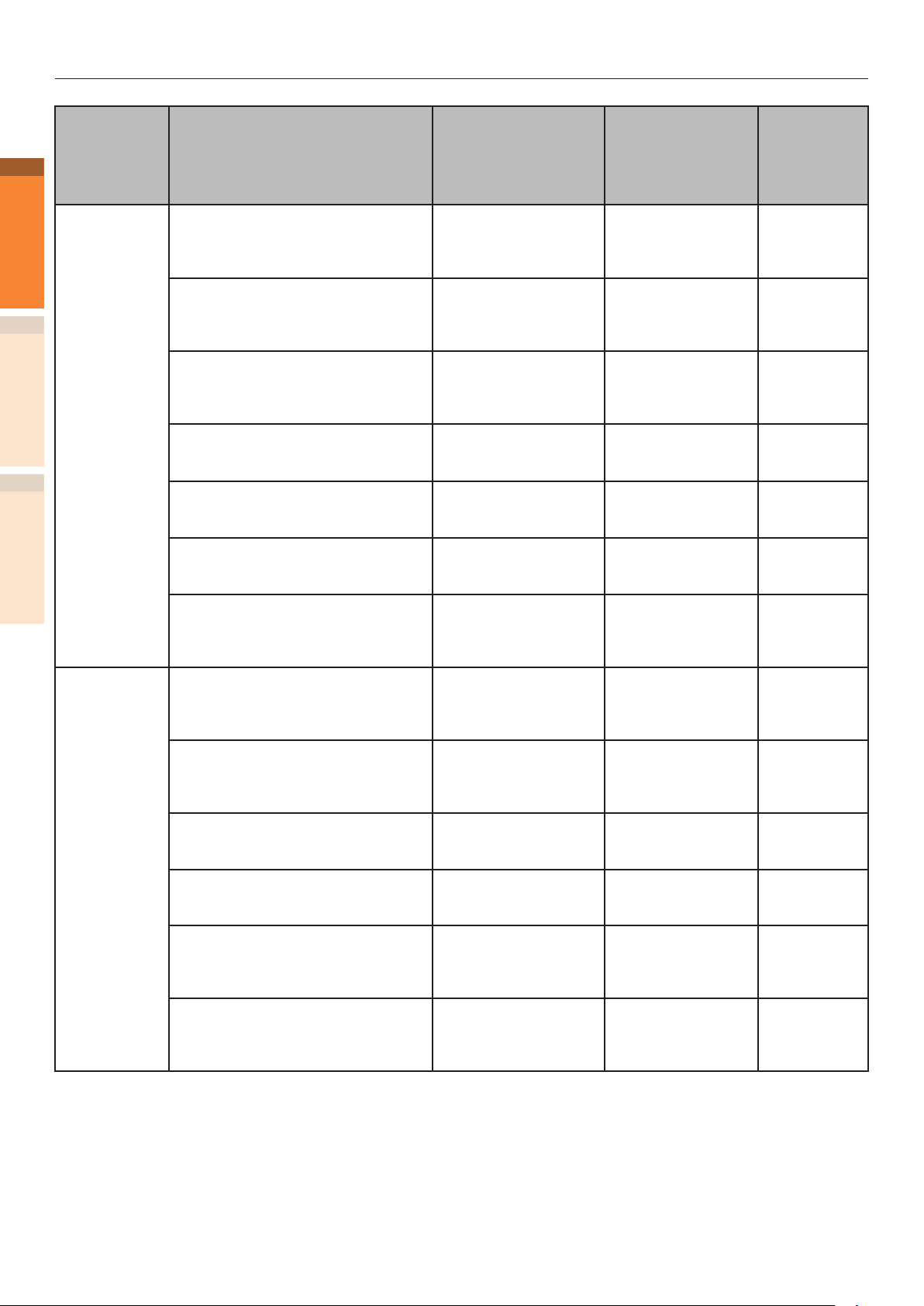
Inceppamenti carta
1
Risoluzione problemi
Categoria
2
Inceppamento
carta
(quando la carta
è inceppata
all'interno della
stampante)
Indice analiticoManutenzione
Il messaggio
permane
(quando il
messaggio
permane
anche dopo
aver rimosso
la carta
inceppata)
Messaggio visualizzato sul
pannello a cristalli liquidi
Aprire il coperchio laterale destro
Inceppamento carta
Premere il pulsante HELP per
dettagli
Aprire il coperchio laterale del
[TRAY]*
Inceppamento carta
Premere il pulsante HELP per dettagli
Aprire il coperchio laterale sinistro
Inceppamento carta
Premere il pulsante HELP per
dettagli
Controllare l’unità di uscita
Inceppamento carta
Premere il pulsante HELP per dettagli
Controllare l’unità di uscita
Inceppamento carta
Premere il pulsante HELP per dettagli
Controllare unità fronte-retro
Inceppamento carta
Premere il pulsante HELP per dettagli
Controllare la parte inferiore dell’unità
fronte/retro
Inceppamento carta
Premere il pulsante HELP per dettagli
Aprire il coperchio laterale del
[TRAY]*
Carta rimasta nel percorso
Premere il pulsante HELP per dettagli
Aprire il coperchio laterale destro
Carta rimasta nel percorso
Premere il pulsante HELP per dettagli
Controllare l’unità di uscita
Carta rimasta nel percorso
Premere il pulsante HELP per dettagli
Controllare unità fronte-retro
Carta rimasta nel percorso
Premere il pulsante HELP per dettagli
Controllare la parte inferiore dell’unità
fronte/retro
Carta rimasta nel percorso
Premere il pulsante HELP per dettagli
Controllare il raccoglitore a faccia in
giù
Carta rimasta nel percorso
Premere il pulsante HELP per dettagli
Posizione
dell'inceppamento
carta
Inceppamento carta
in prossimità del
coperchio laterale
destro
Inceppamento carta
in prossimità del
coperchio laterale del
cassetto
Inceppamento carta
in prossimità del
coperchio laterale
sinistro
Inceppamento carta
nell'unità di uscita
Inceppamento carta in
prossimità dell'unità
fusore
Inceppamento carta in
prossimità dell'unità di
stampa fronte retro
Inceppamento carta
in prossimità del lato
inferiore dell'unità di
stampa fronte retro
Inceppamento carta
in prossimità del
coperchio laterale del
CASSETTO
Inceppamento carta
in prossimità del
coperchio laterale
destro
Inceppamento carta
nell'unità di uscita
Inceppamento carta in
prossimità dell'unità di
stampa fronte retro
Inceppamento carta
in prossimità del lato
inferiore dell'unità di
stampa fronte retro
Inceppamento carta
in prossimità del
coperchio laterale
sinistro
Codice errore
visualizzato
dopo aver
premuto il
pulsante "Aiuto"
380, 390
391, 392, 393, 394,
395
384
381
382, 383, 389
370, 371, 373
375
631, 632, 633, 634,
635
637
638, 639
640, 641, 642
650
651
Pagine di
riferimento
14 pagina
24 pagina
34 pagina
15 pagina
20 pagina
25 pagina
30 pagina
24 pagina
14 pagina
15 pagina
25 pagina
30 pagina
34 pagina
*: i cassetti da 1 a 5 verranno visualizzati in [TRAY] (I cassetti dal cassetto 2 al cassetto 5 verranno visualizzati dopo aver
installato l’opzione delle unità di cassetto aggiuntivo.).
I coperchi dal coperchio laterale del cassetto 1 al coperchio laterale del cassetto 5 verrano visualizzati in [COVER]. (I coperchi
laterali dei cassetti dal cassetto 2 al cassetto 5 verranno visualizzati dopo aver installato l’opzione delle unità di cassetto
aggiuntivo.).
- 12 -
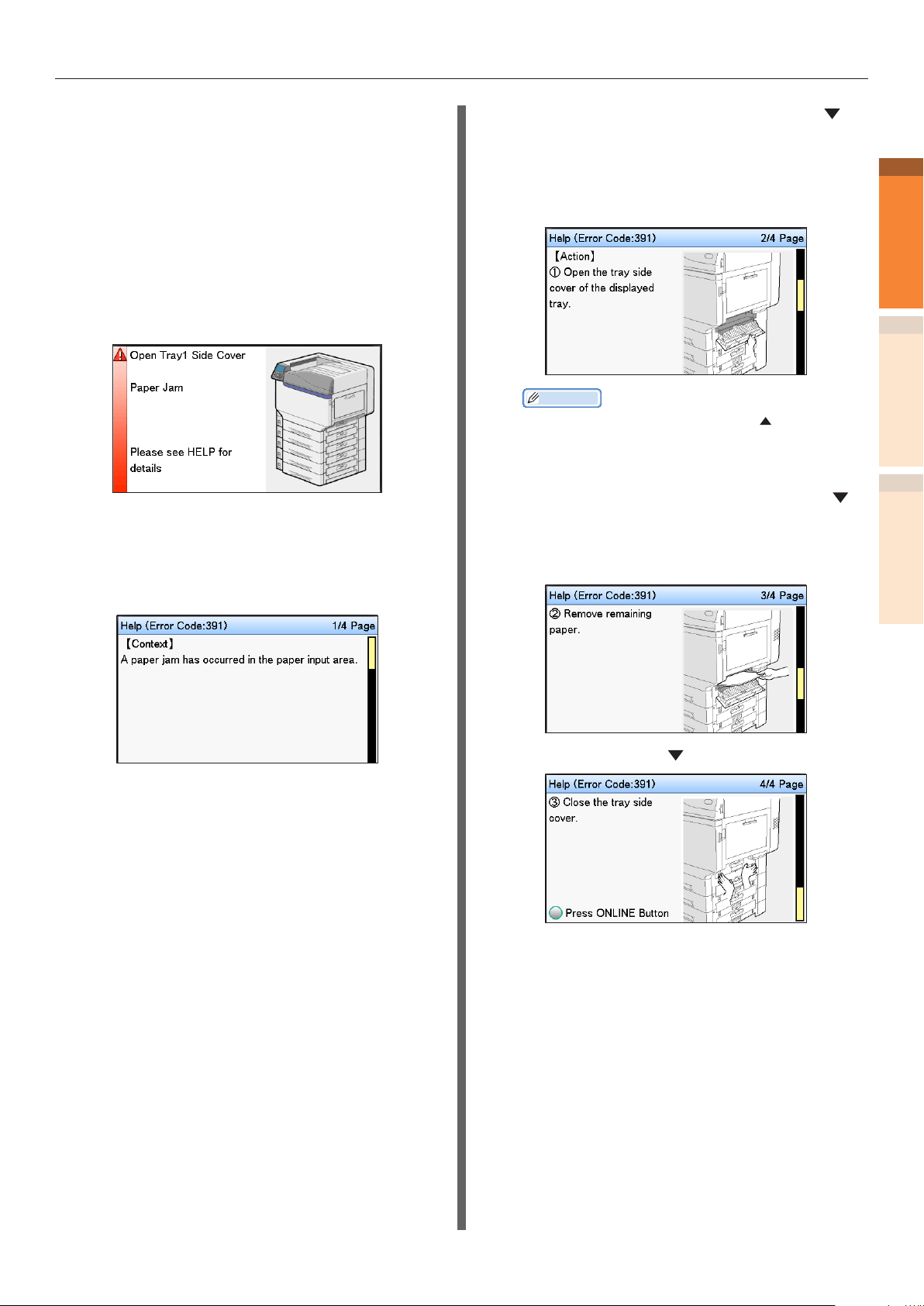
Inceppamenti carta
Funzionamento schermata Aiuto
Premendo il pulsante [HELP (AIUTO)] sul
pannello dell'operatore verrà visualizzato
il metodo risolutivo. È possibile rimuovere
facilmente la carta seguendo le indicazioni.
Esempio) Inceppamento carta in prossimità del
coperchio laterale del cassetto 1
Sul pannello a cristalli liquidi verrà visualizzato
il seguente messaggio e la spia <ATTENTION
(ISPEZIONE)> lampeggerà.
Premere il pulsante [HELP (AIUTO)].
1
Il codice errore verrà visualizzato e
sarà possibile vericare la condizione di
inceppamento della carta.
Premere il pulsante di scorrimento .
2
Verrà visualizzata la pagina successiva;
verranno visualizzate la procedura di
eliminazione della carta inceppata e la
corrispondente animazione.
Promemoria
Premere il pulsante di scorrimento
z
alla pagina precedente.
Scorrere le pagine della schermata
3
Aiuto con il pulsante di scorrimento
rimuovere la carta seguendo il metodo
risolutivo per l'inceppamento della carta
che verrà visualizzato sulla schermata.
per ritornare
1
Risoluzione problemi
2
e
Indice analiticoManutenzione
- 13 -
Dopo aver rimosso l'inceppamento
verrà visualizzata la schermata Standby
e la stampa rimanente verrà avviata.
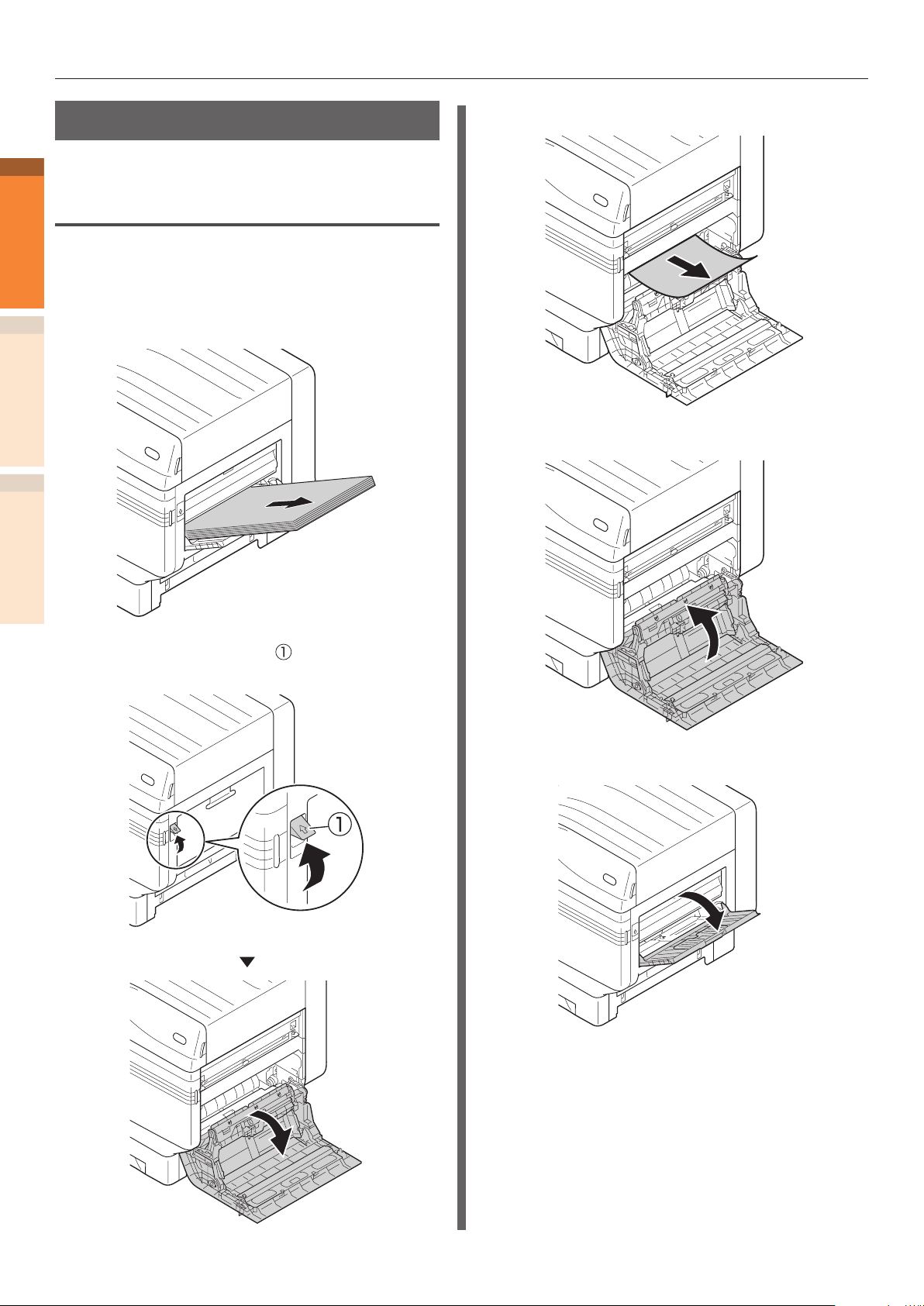
Inceppamenti carta
Rimozione carta inceppata
1
Risoluzione problemi
Rimozione della carta inceppata in
prossimità del coperchio laterale destro
Codice errore: 380, 390, 637
Se è stata caricata della carta nel cassetto
1
2
Indice analiticoManutenzione
multiuso, rimuoverla e chiudere il cassetto.
Rimuovere lentamente la carta rimasta.
3
Chiudere il coperchio laterale destro.
4
Sollevare l'apertura ( ) e aprire il
2
coperchio laterale destro.
Aprire il cassetto multiuso.
5
- 14 -
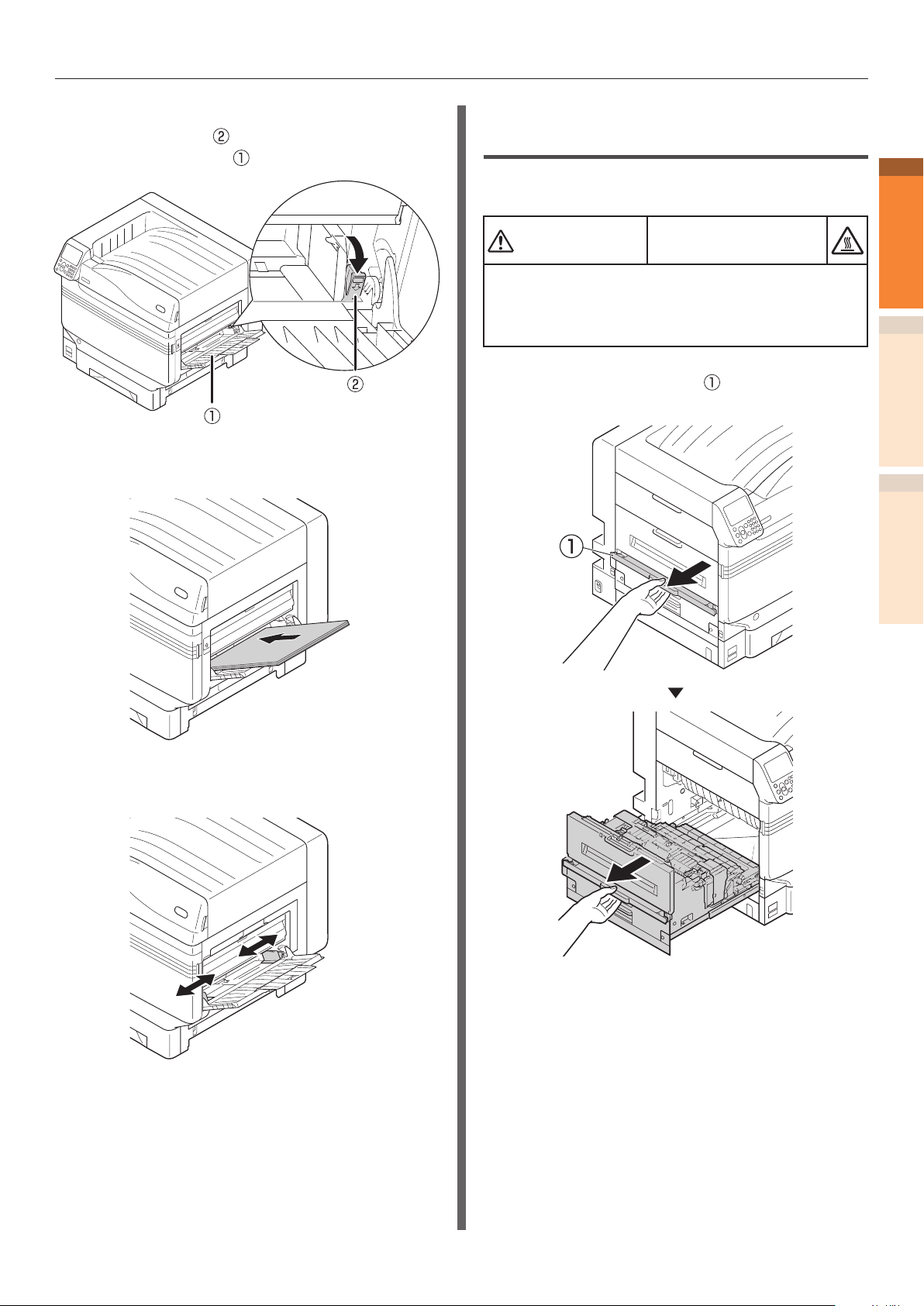
Inceppamenti carta
Tirare verso di sé la levetta di
6
caricamento (
supporto carta ( ).
Impostare il lato di stampa per la carta
7
rimossa verso l'alto.
) sul lato destro del
Eliminazione dell'inceppamento
carta nell'unità di uscita
Codice errore: 381, 638, 639
AVVERTENZA
Prestare attenzione se la temperatura dell'unità
fusore è elevata. Assicurarsi di afferrare la maniglia
quando si solleva l'unità fusore. Se calda, attendere
il raffreddamento prima di iniziare a lavorare.
Sollevare l'apertura ( ) dell'unità di
1
uscita ed estrarla.
Pericolo di ustioni.
1
Risoluzione problemi
2
Indice analiticoManutenzione
Far combaciare la guida della carta alla
8
carta.
- 15 -
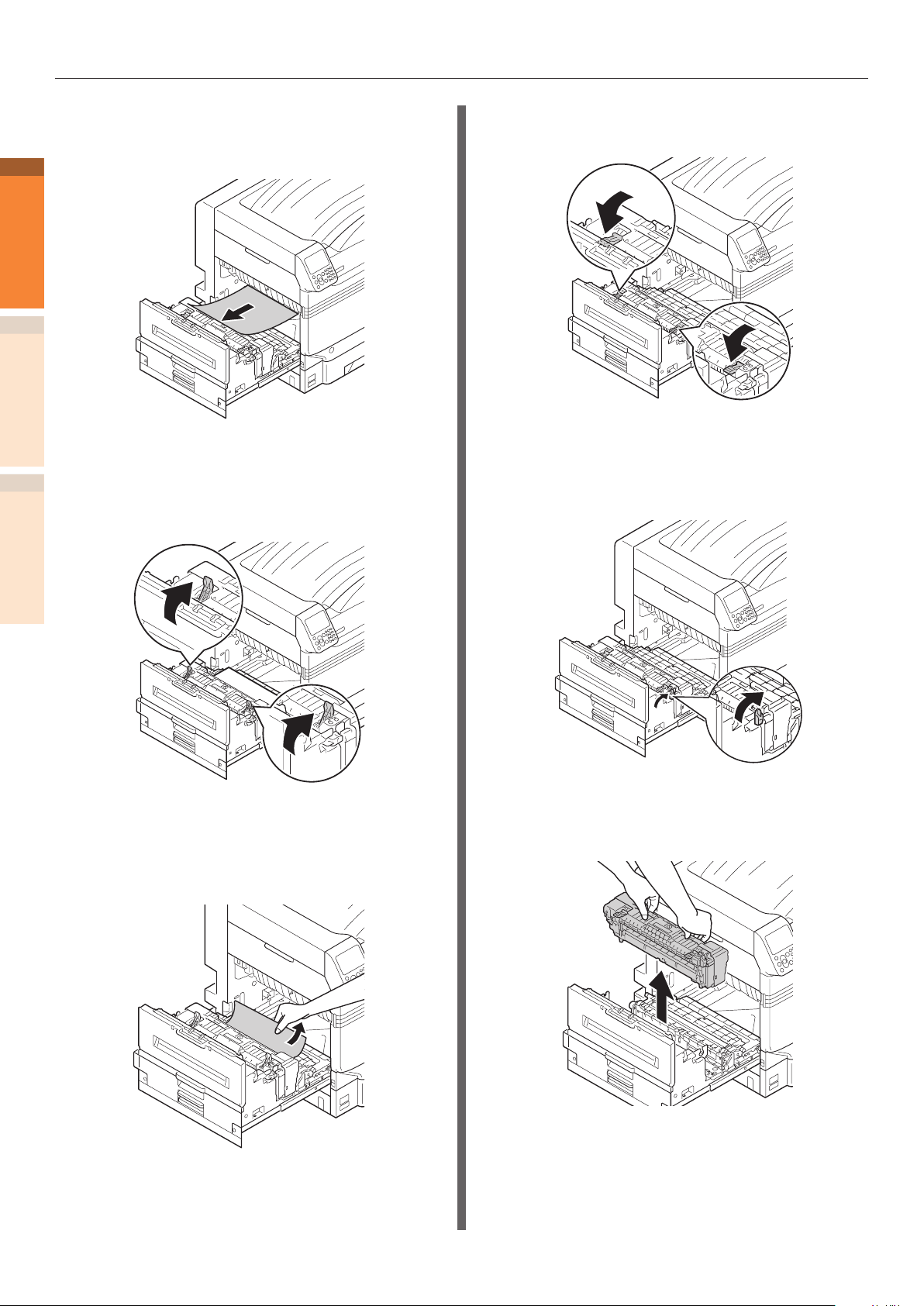
Inceppamenti carta
Vericare l'interno della stampante
2
e rimuovere delicatamente la carta
1
Risoluzione problemi
2
Indice analiticoManutenzione
rimasta.
In caso di carta rimasta nell'unità
3
fusore, tirare verso l'alto la levetta
(blu) di rilascio inceppamenti dell'unità
fusore.
Abbassare la levetta (blu) di rilascio
5
inceppamenti dell'unità fusore.
Qualora non fosse presente carta
6
nell'unità fusore, tirare verso l'alto la
levetta di bloccaggio (blu) dell'unità
fusore.
Assicurarsi di tirare delicatamente
4
la carta rimanente in direzione dalla
stampante (in direzione opposta a
quella di alimentazione della carta).
Impugnare saldamente la maniglia
7
dell'unità fusore e riporla su una
supercie piana.
- 16 -
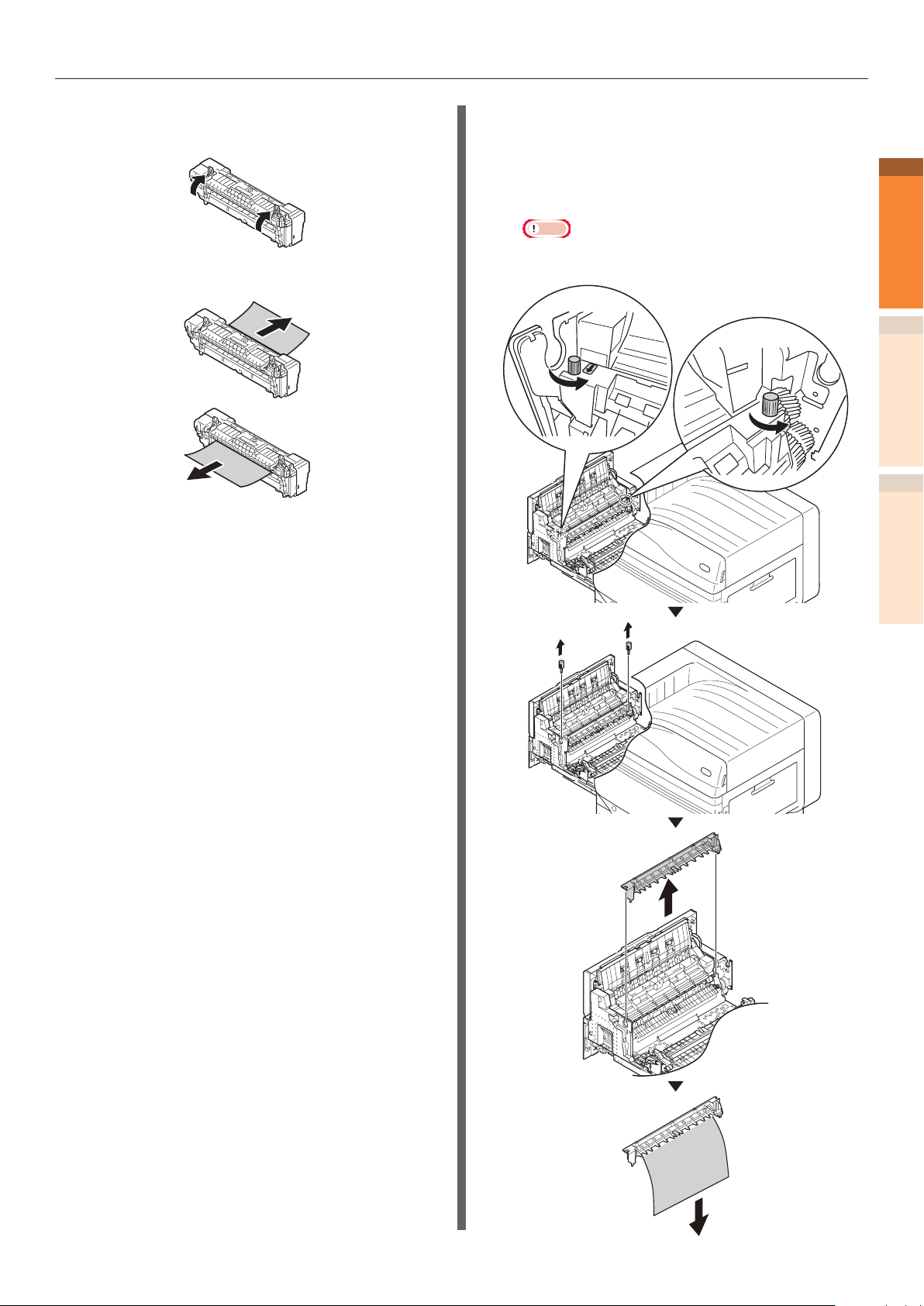
Inceppamenti carta
Sollevare la levetta di rilascio
8
inceppamenti dell'unità fusore.
Rimuovere la carta rimanente.
9
Se la carta si avvolge attorno al rullo delle
10
decalcomanie, rimuovere l’unità delle
decalcomanie ruotando le viti a testa
zigrinata su entrambe le estremità dell’unità
verso sinistra e rimuovere la carta.
Nota
Attenzione a non far cadere la serrapollici nel dispositivo
z
durante la rimozione.
1
Risoluzione problemi
2
Indice analiticoManutenzione
- 17 -
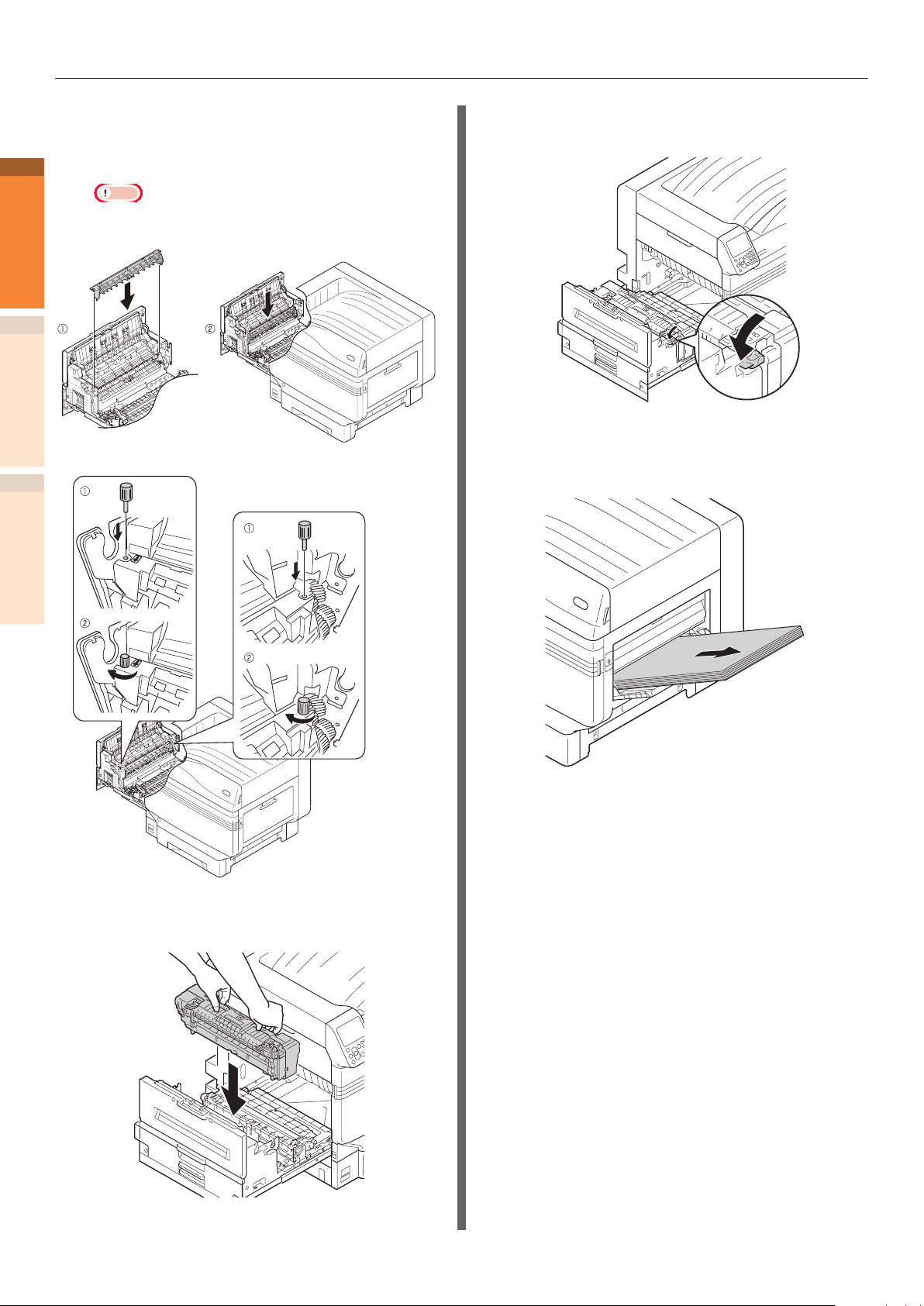
Inceppamenti carta
Rimettere l'unità per decalcomanie nella
11
posizione originale e ssarla con due
1
Risoluzione problemi
2
Indice analiticoManutenzione
viti a testa zigrinata.
Nota
Attenzione a non far cadere la serrapollici nel dispositivo
z
durante il ssaggio.
Tirare verso il basso la levetta di
13
bloccaggio (blu) dell'unità fusore.
Se è impostata carta nel cassetto
14
multiuso, rimuoverla e chiudere il
cassetto.
Tenere saldamente la maniglia dell'unità
12
fusore e inserirla nell'unità di uscita.
- 18 -
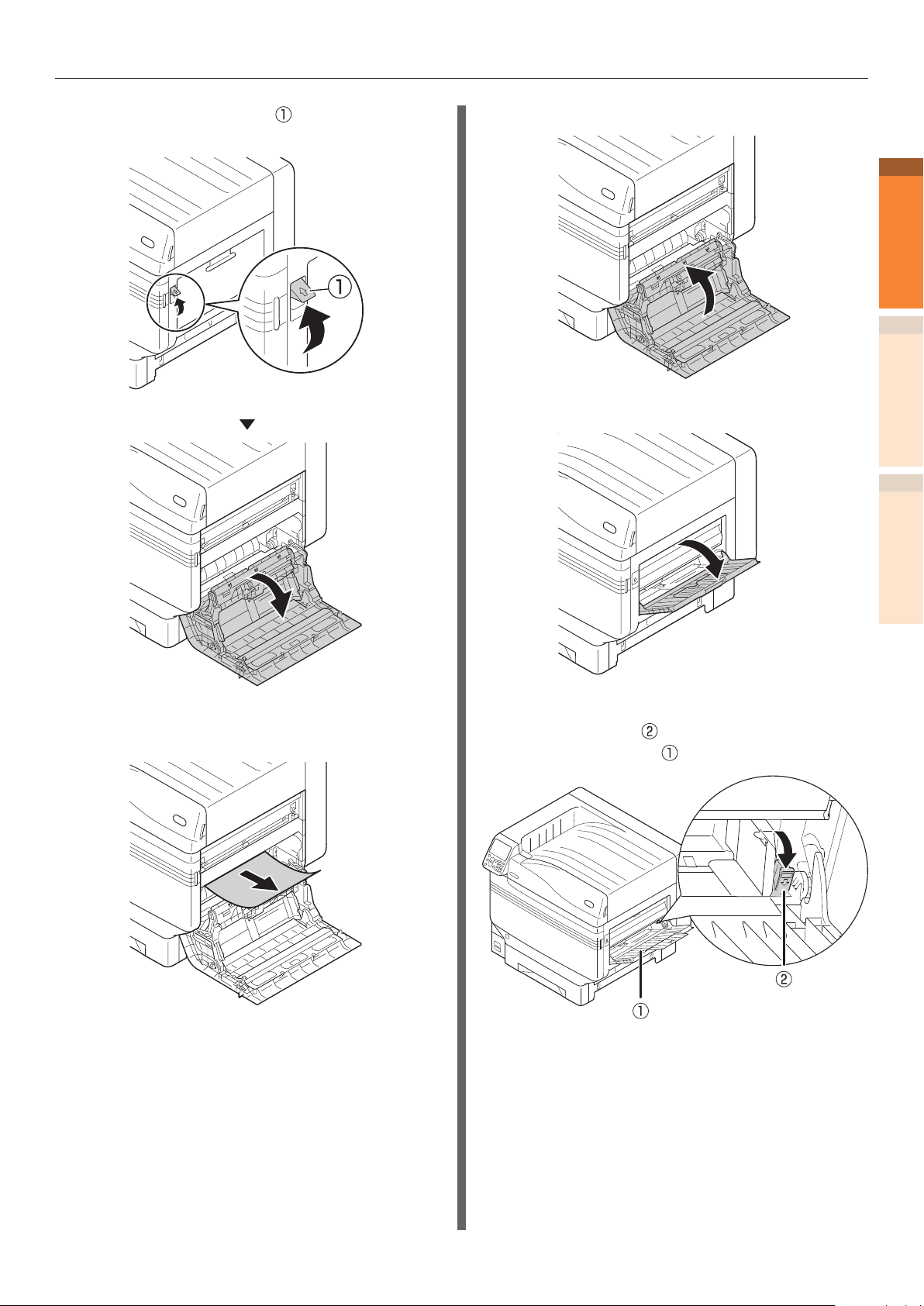
Inceppamenti carta
Sollevare l'apertura ( ) e aprire il
15
coperchio laterale destro.
Chiudere il coperchio laterale destro.
17
1
Risoluzione problemi
2
Aprire il cassetto multiuso.
18
Indice analiticoManutenzione
Rimuovere delicatamente la carta
16
rimanente.
Tirare verso di sé la levetta di
19
caricamento (
supporto carta ( ).
) sul lato destro del
- 19 -
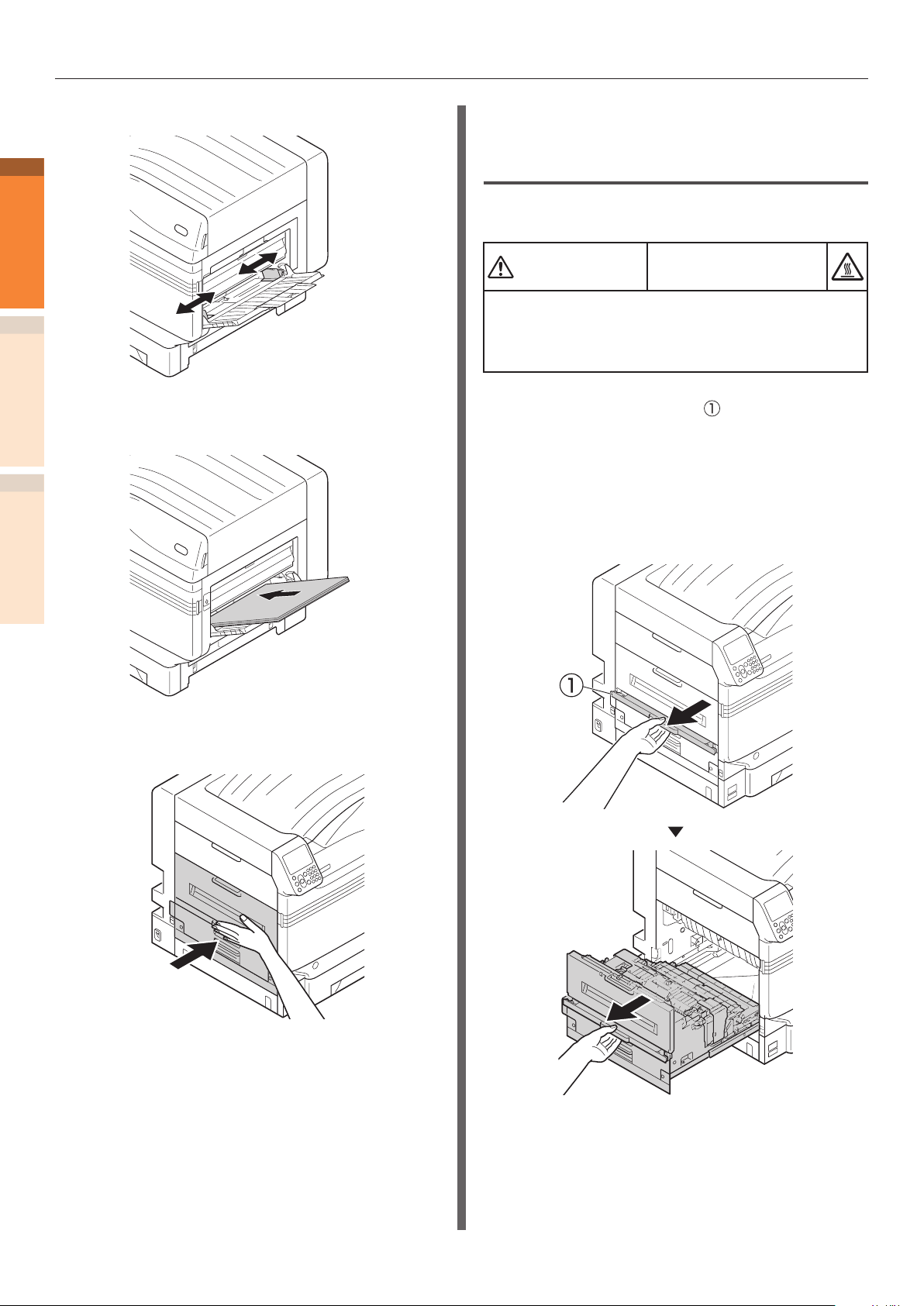
Inceppamenti carta
Far combaciare la guida carta alla carta.
20
1
Risoluzione problemi
2
Caricare la carta rimossa con il lato di
21
stampa a faccia in su.
Indice analiticoManutenzione
Eliminazione dell'inceppamento
carta in prossimità dell'unità
fusore
Codice errore: 382, 383, 389
AVVERTENZA
Prestare attenzione se la temperatura dell'unità
fusore è elevata. Assicurarsi di afferrare la maniglia
quando si solleva l'unità fusore. Se calda, attendere
il raffreddamento prima di iniziare a lavorare.
Sollevare l'apertura ( ) dell'unità di
1
uscita ed estrarla.
Quando non è possibile vedere la carta
inceppata, reinserire l'unità di uscita
nella stampante e andare alla sezione
“Rimozione della carta dall’unità di
stampa fronte retro” (pag.23).
Pericolo di ustioni.
Reinserire l'unità di uscita nella
22
stampante.
- 20 -
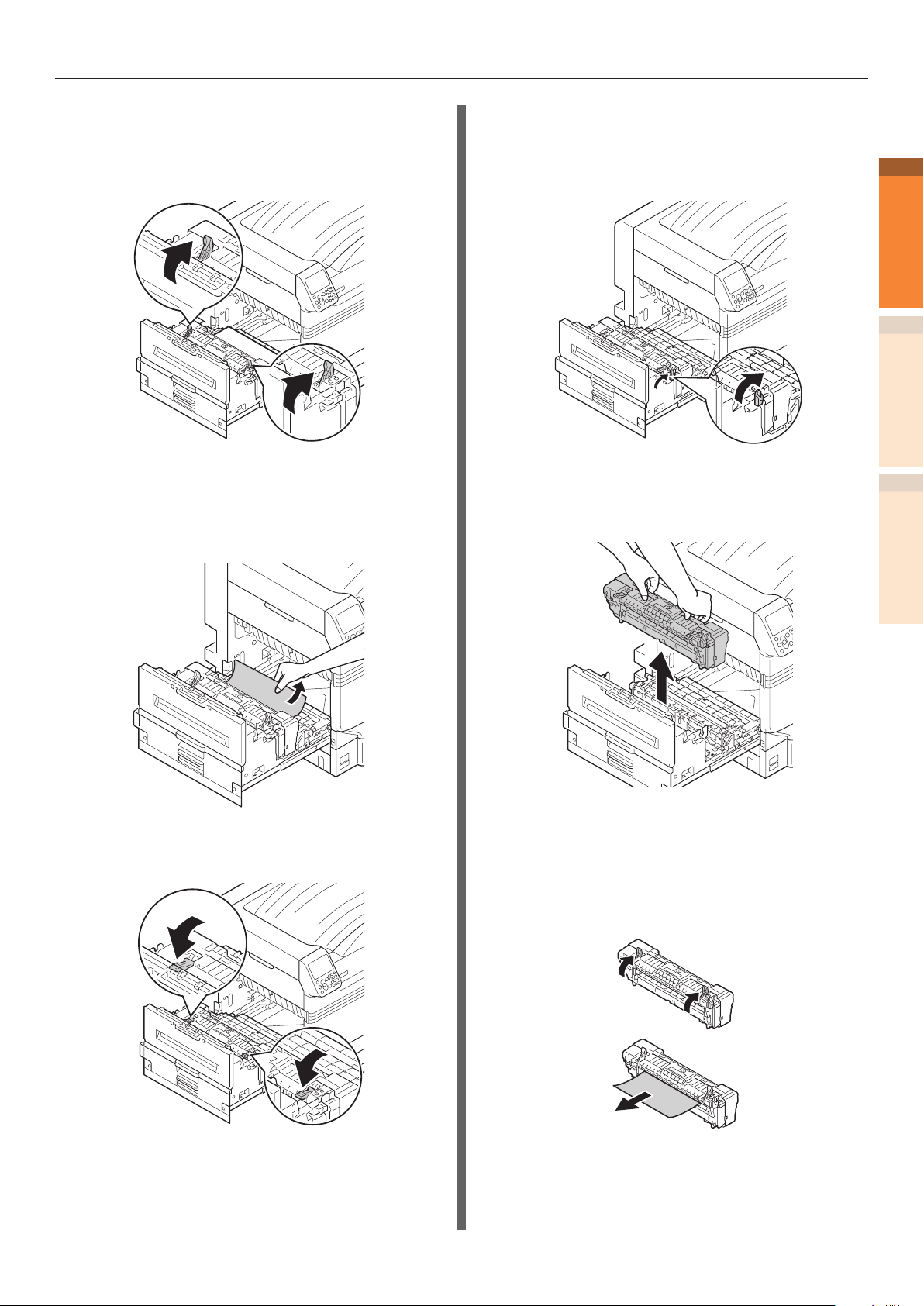
Inceppamenti carta
In caso di carta rimasta nell'unità
2
fusore, tirare verso l'alto la levetta
(blu) di rilascio inceppamenti dell'unità
fusore.
Assicurarsi di tirare delicatamente
3
la carta rimanente in direzione dalla
stampante (in direzione opposta a
quella di alimentazione della carta).
Qualora non fosse presente carta
5
nell'unità fusore, tirare verso l'alto la
levetta di bloccaggio (blu) dell'unità
fusore.
Impugnare saldamente la maniglia
6
dell'unità fusore e riporla su una
supercie piana.
1
Risoluzione problemi
2
Indice analiticoManutenzione
Abbassare la levetta (blu) di rilascio
4
inceppamenti dell'unità fusore.
- 21 -
In caso di inceppamento, sollevare la
7
levetta (blu) di rilascio inceppamenti
dell’unità fusore ed estrarre
delicatamente la carta nella direzione
opposta al senso di stampa.
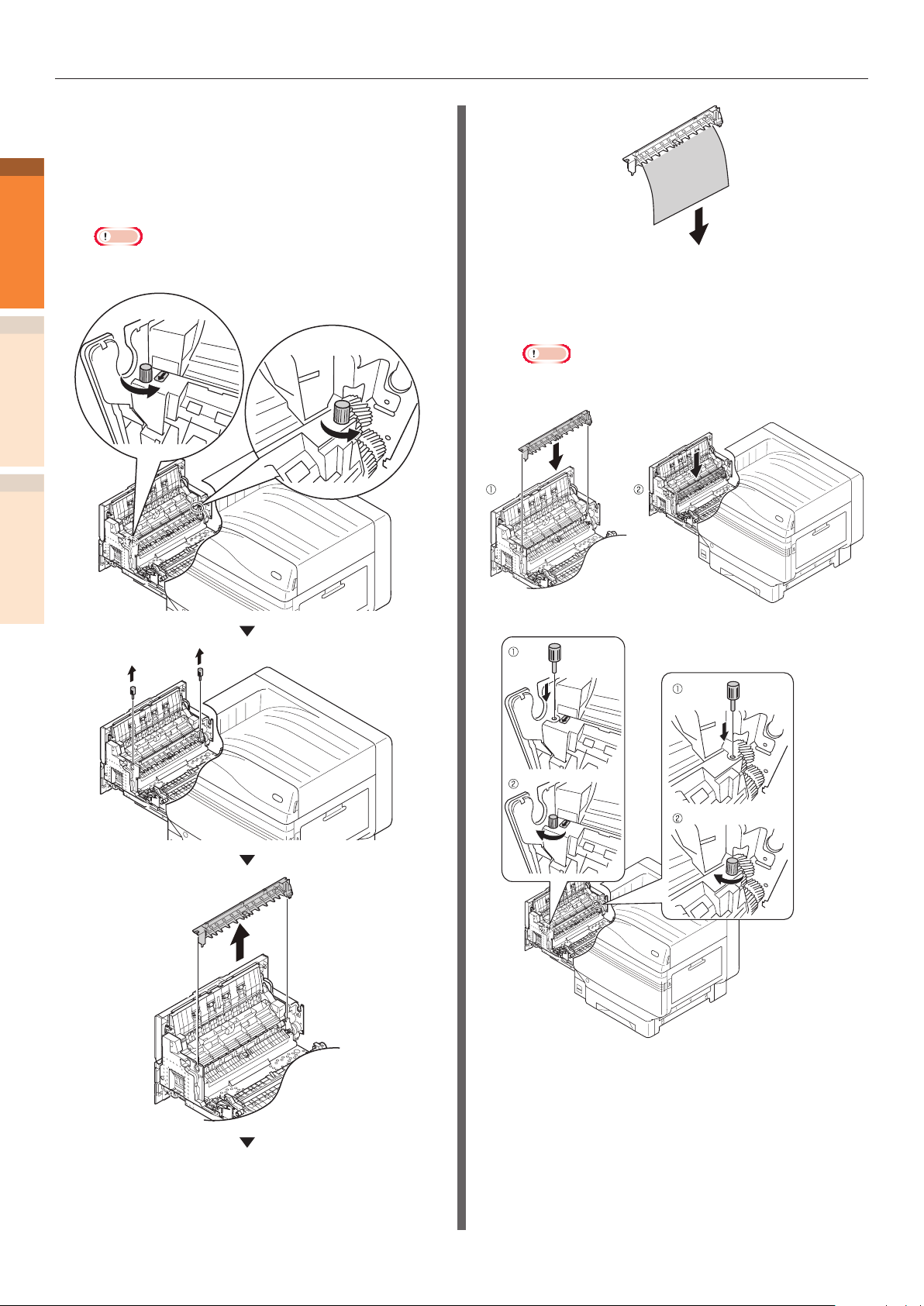
Inceppamenti carta
Se la carta si avvolge attorno al rullo delle
8
decalcomanie, rimuovere l'unità delle
1
Risoluzione problemi
decalcomanie ruotando le viti a testa
zigrinata su entrambe le estremità dell'unità
verso sinistra e rimuovere la carta.
Nota
Attenzione a non far cadere la serrapollici nel dispositivo
z
durante la rimozione.
2
Indice analiticoManutenzione
Rimettere l'unità per decalcomanie nella
9
posizione originale e ssarla con due
viti a testa zigrinata.
Nota
Attenzione a non far cadere la serrapollici nel dispositivo
z
durante il ssaggio.
- 22 -
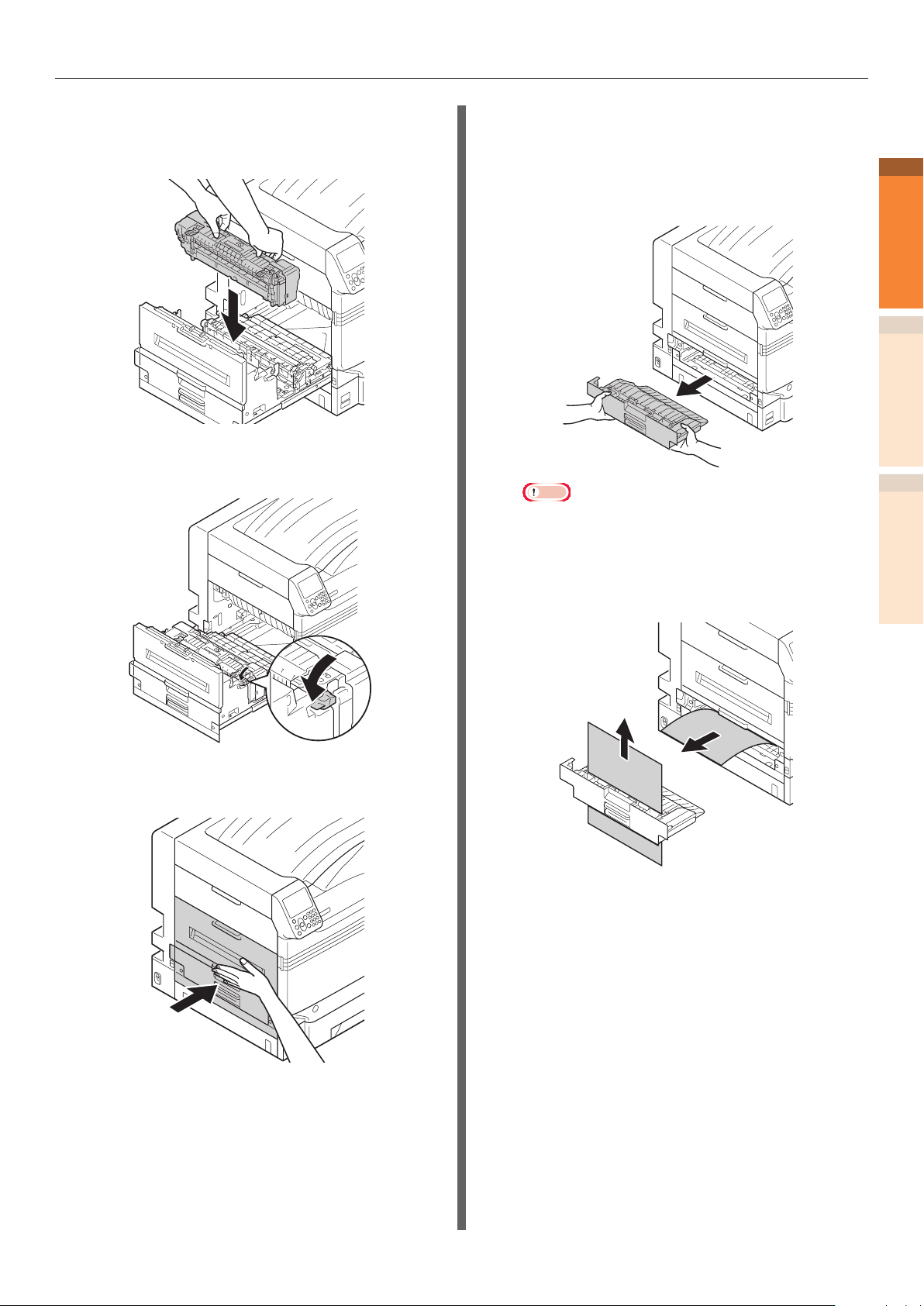
Inceppamenti carta
Impugnare saldamente la maniglia
10
dell'unità fusore e inserirla nell'unità di
uscita.
Tirare verso il basso la levetta di
11
bloccaggio (blu) dell'unità fusore.
Rimozione della carta dall'unità di
stampa fronte retro
Estrarre l'unità di stampa fronte retro,
1
sollevarla saldamente e rimuoverla.
Nota
Non estrarre l'unità di stampa fronte retro in un
z
colpo solo. L'unità di stampa fronte retro potrebbe
cadere se estratta in un colpo solo, causandone il
danneggiamento.
1
Risoluzione problemi
2
Indice analiticoManutenzione
Reinserire l'unità di uscita nella
12
stampante.
Rimuovere la carta rimanente.
2
- 23 -
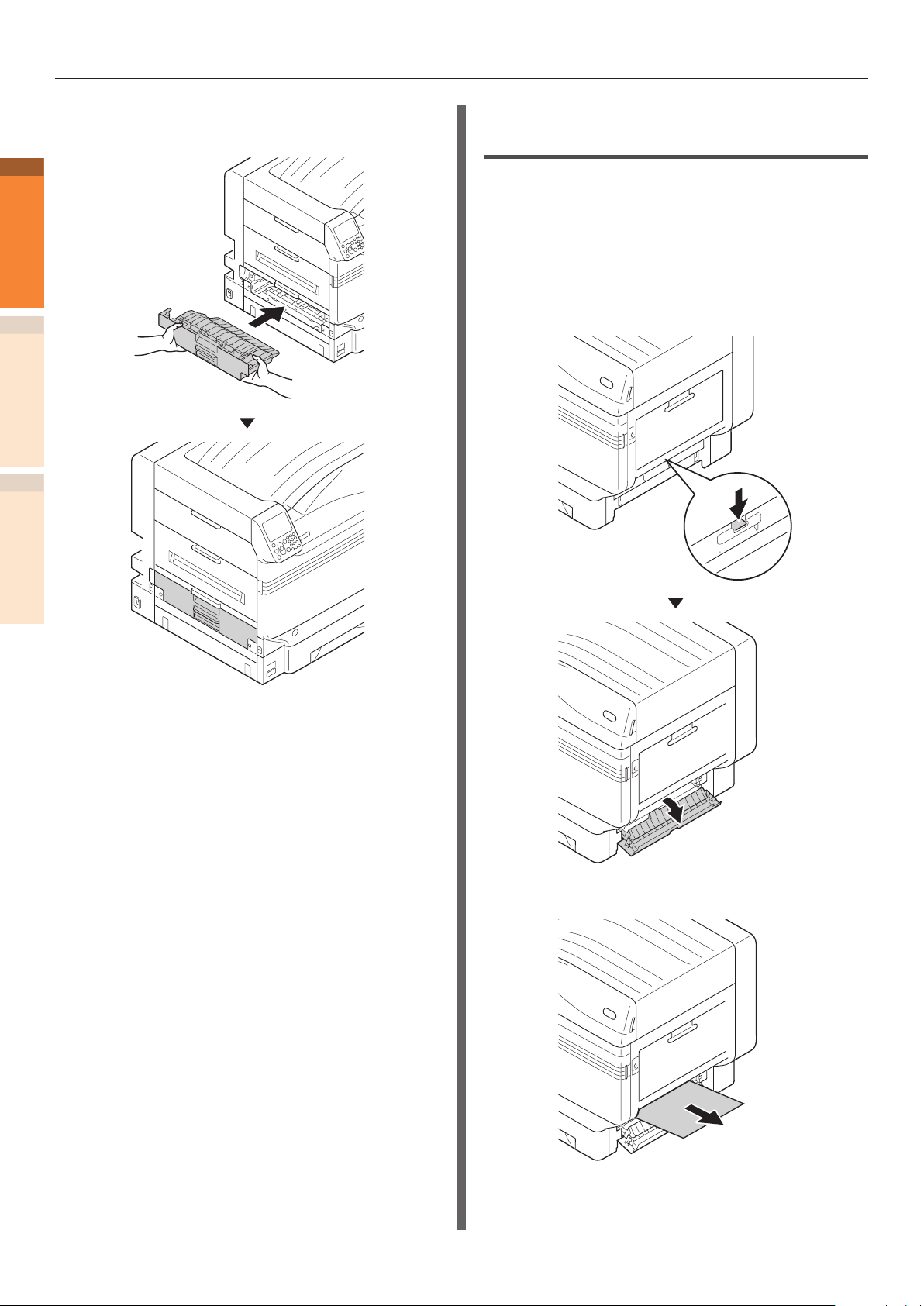
Inceppamenti carta
Reinserire l'unità di stampa fronte retro
3
nella stampante.
1
Risoluzione problemi
2
Indice analiticoManutenzione
Rimozione della carta in prossimità
del coperchio laterale
Codice errore: 391, 392, 393, 394,
395, 631, 632, 633, 634, 635
Esempio) Nel caso del cassetto 1
Aprire il coperchio laterale del cassetto
1
quando viene visualizzato l'errore.
- 24 -
Rimuovere la carta rimanente.
2
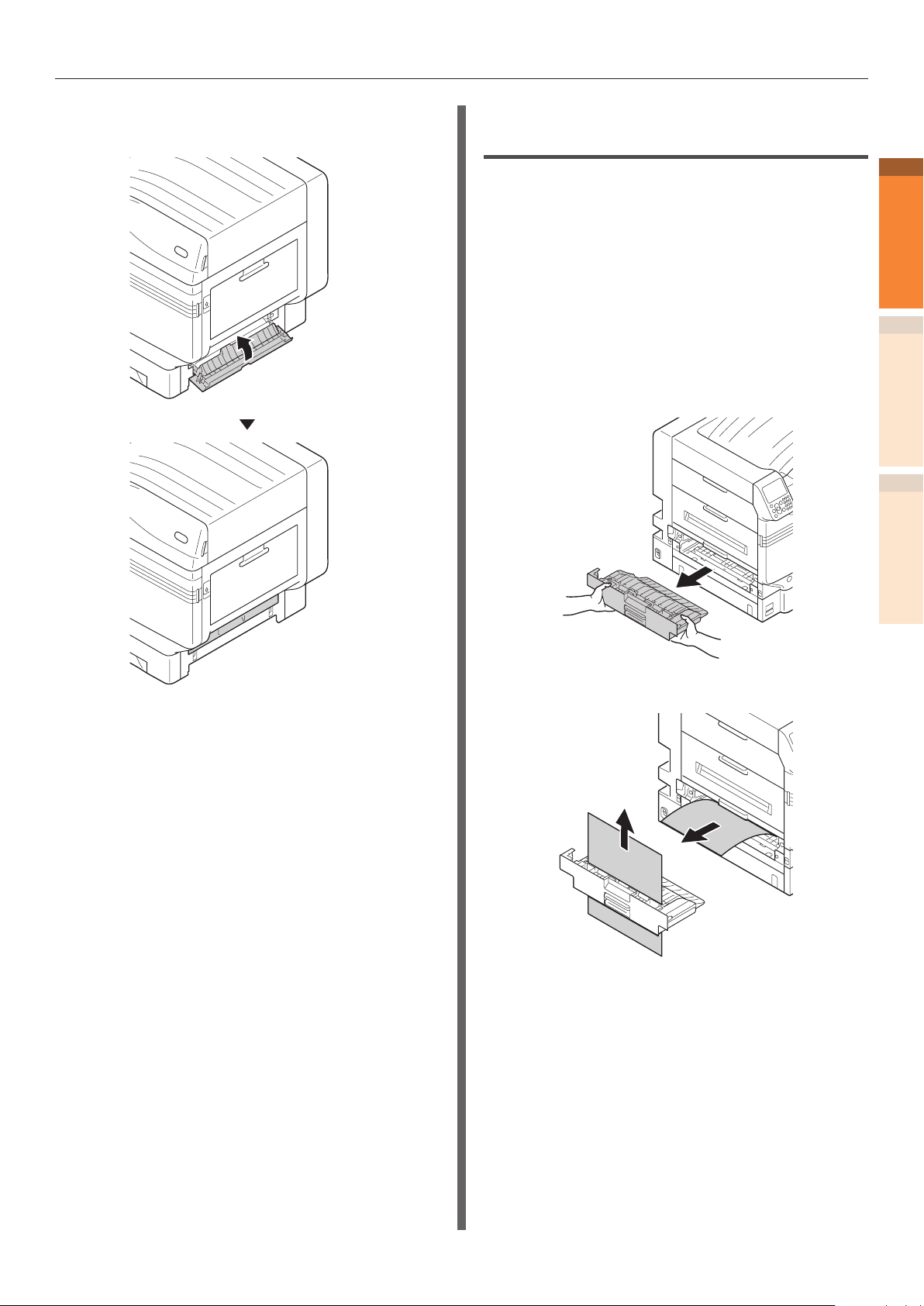
Inceppamenti carta
Chiudere il coperchio laterale del
3
cassetto 1.
Rimozione della carta in prossimità
dell'unità di stampa fronte retro
Codice errore: 370, 371, 373, 640,
641, 642
Estrarre l'unità di stampa fronte retro,
1
sollevarla saldamente e rimuoverla.
Quando non è possibile vedere la carta
inceppata nell'unità di stampa fronte
retro all'interno della stampante,
estrarre l'unità di stampa fronte retro e
andare al punto 4.
1
Risoluzione problemi
2
Indice analiticoManutenzione
Rimuovere la carta rimanente.
2
- 25 -
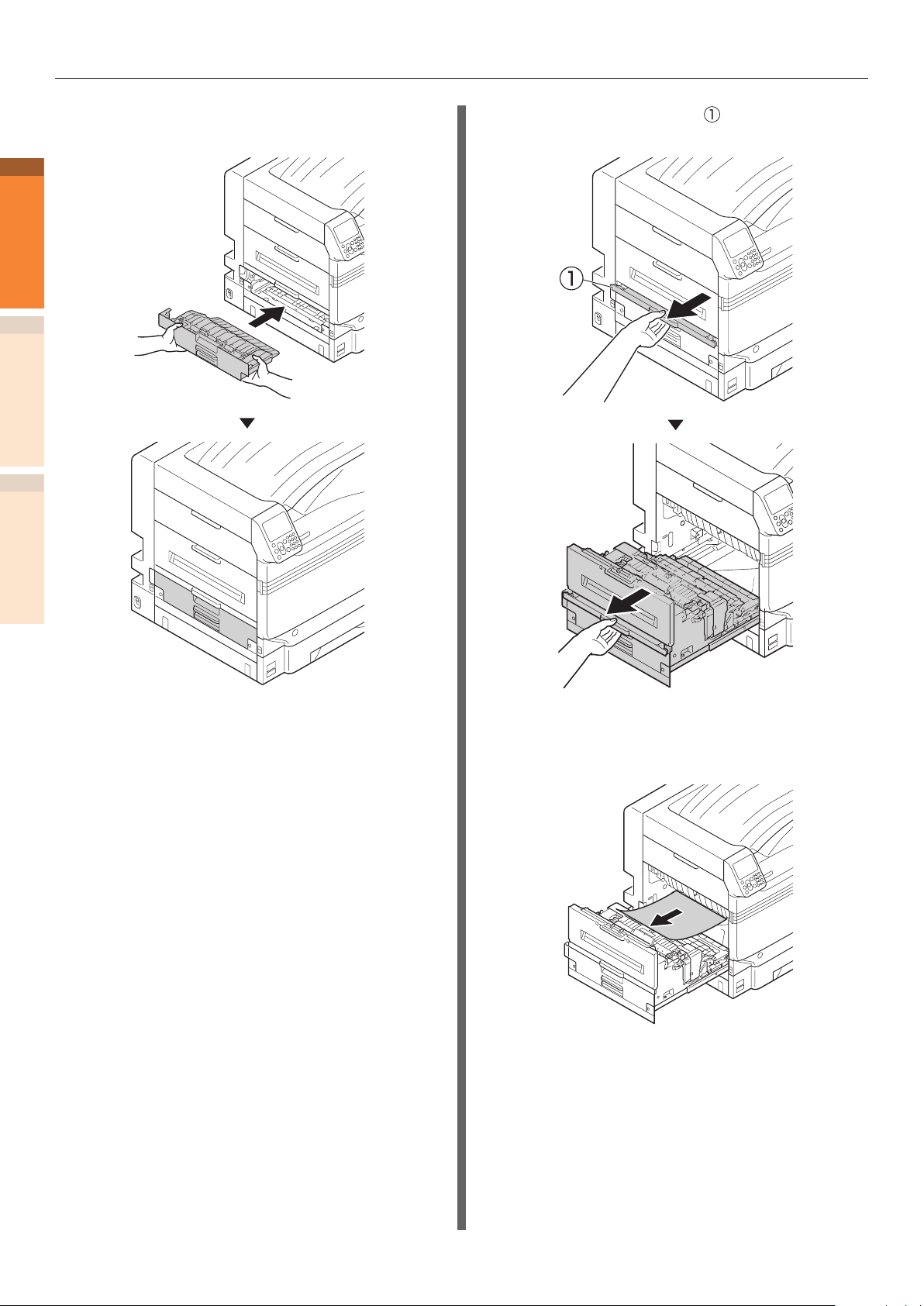
Inceppamenti carta
Reinserire l'unità di stampa fronte retro
3
nella stampante.
1
Risoluzione problemi
2
Indice analiticoManutenzione
Sollevare l'apertura ( ) dell'unità di
4
uscita ed estrarla.
Vericare l'interno della stampante
5
e rimuovere delicatamente la carta
rimasta.
- 26 -
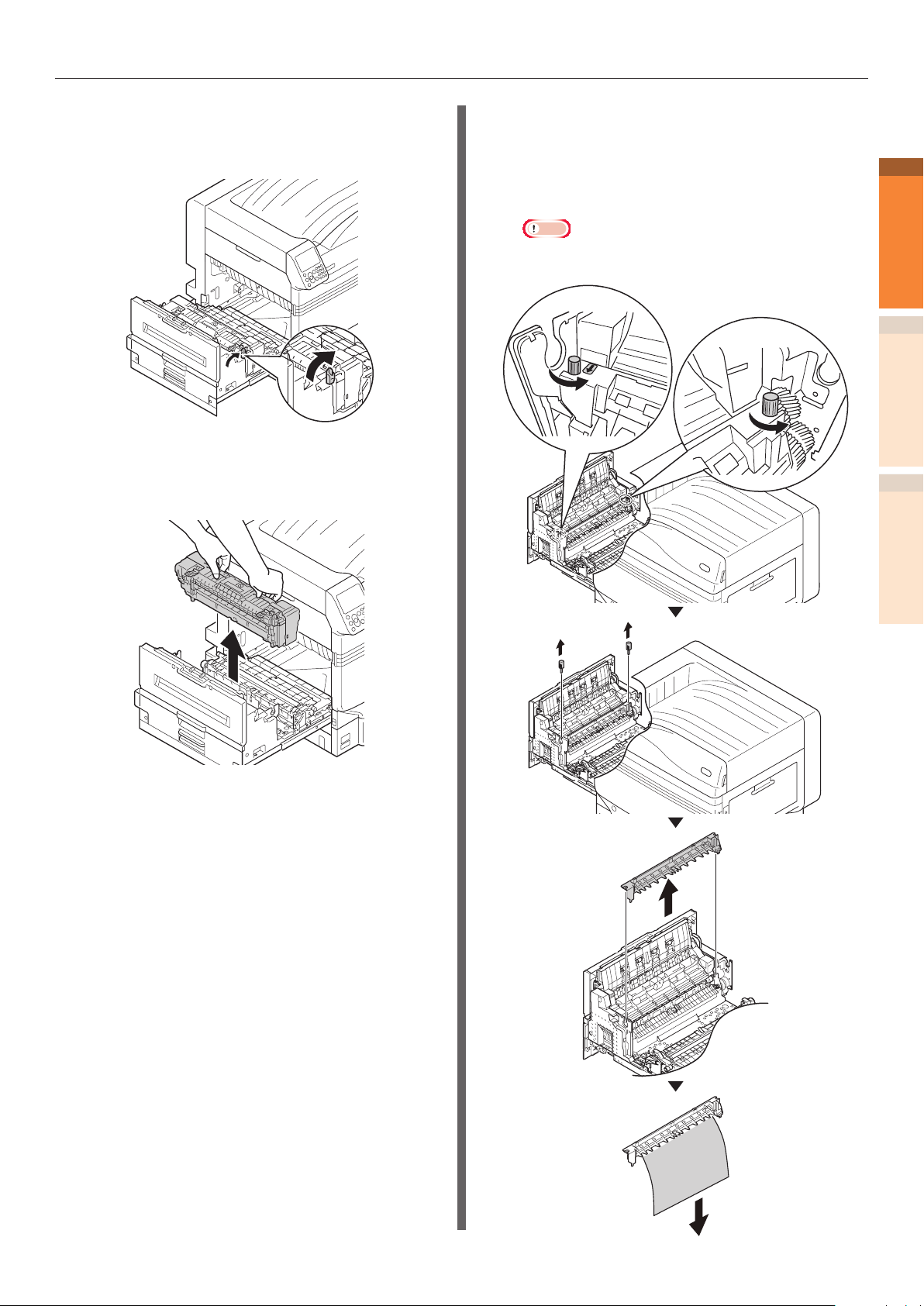
Inceppamenti carta
Qualora la carta non fosse visibile, tirare
6
verso l'alto la levetta di bloccaggio (blu)
dell'unità fusore.
Impugnare saldamente la maniglia
7
dell'unità fusore e riporla su una
supercie piana.
Se la carta si avvolge attorno al rullo delle
8
decalcomanie, rimuovere l'unità delle
decalcomanie ruotando le viti a testa
zigrinata su entrambe le estremità dell'unità
verso sinistra e rimuovere la carta.
Nota
Attenzione a non far cadere la serrapollici nel dispositivo
z
durante la rimozione.
1
Risoluzione problemi
2
Indice analiticoManutenzione
- 27 -

Inceppamenti carta
Rimettere l'unità per decalcomanie nella
9
posizione originale e ssarla con due
1
Risoluzione problemi
2
Indice analiticoManutenzione
viti a testa zigrinata.
Nota
Attenzione a non far cadere la serrapollici nel dispositivo
z
durante il ssaggio.
Tenendo la manopola, tirare verso l'alto
10
il rullo di trasferimento, sollevare la
guida della carta e rimuovere la carta
rimanente.
- 28 -
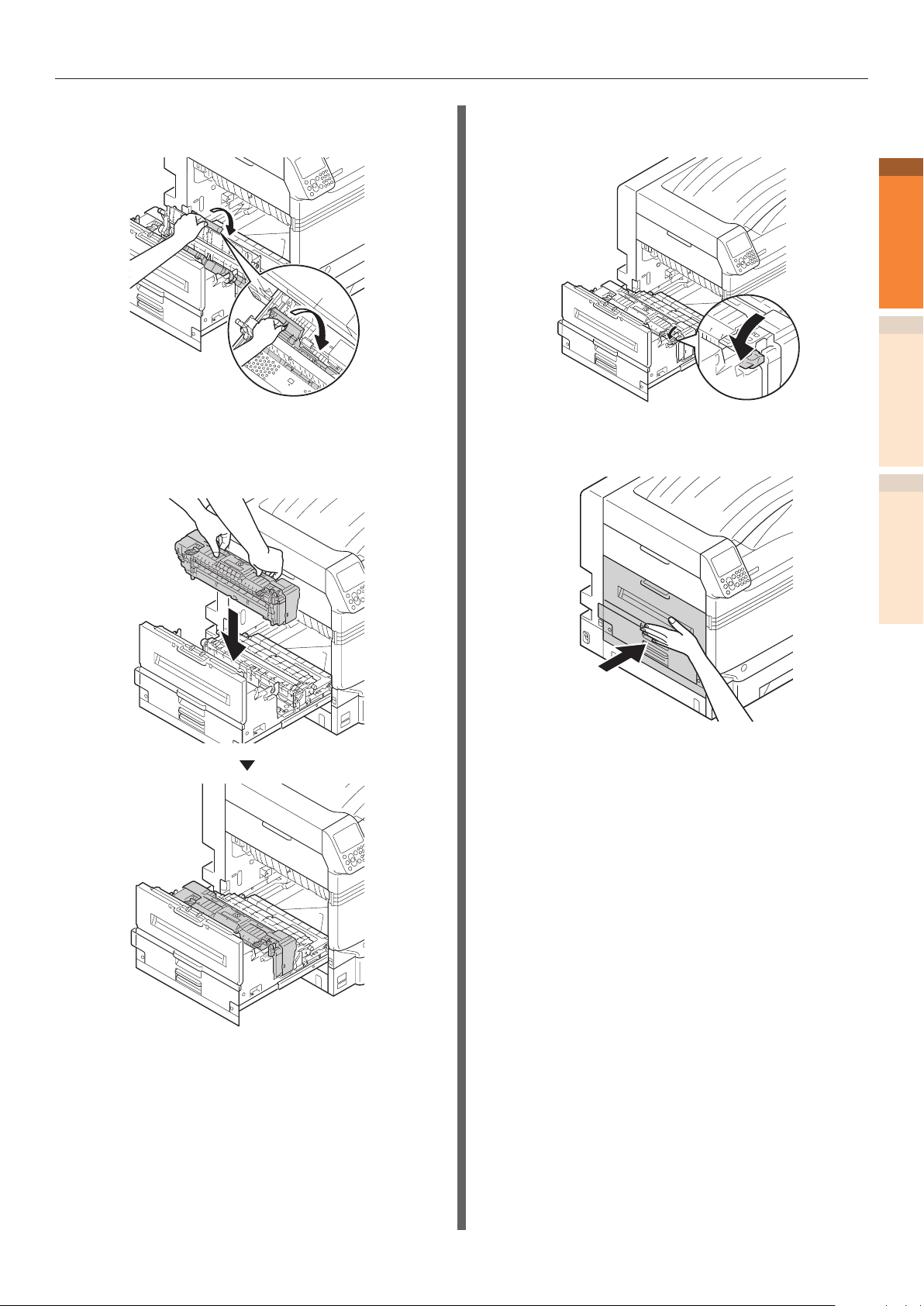
Inceppamenti carta
Tenendo la manopola e spingere verso il
11
basso il rullo di trasferimento.
Impugnare saldamente la maniglia
12
dell'unità fusore e inserirla nell'unità di
uscita.
Tirare verso il basso la levetta di
13
bloccaggio (blu) dell'unità fusore.
Reinserire l'unità di uscita nella
14
stampante.
1
Risoluzione problemi
2
Indice analiticoManutenzione
- 29 -
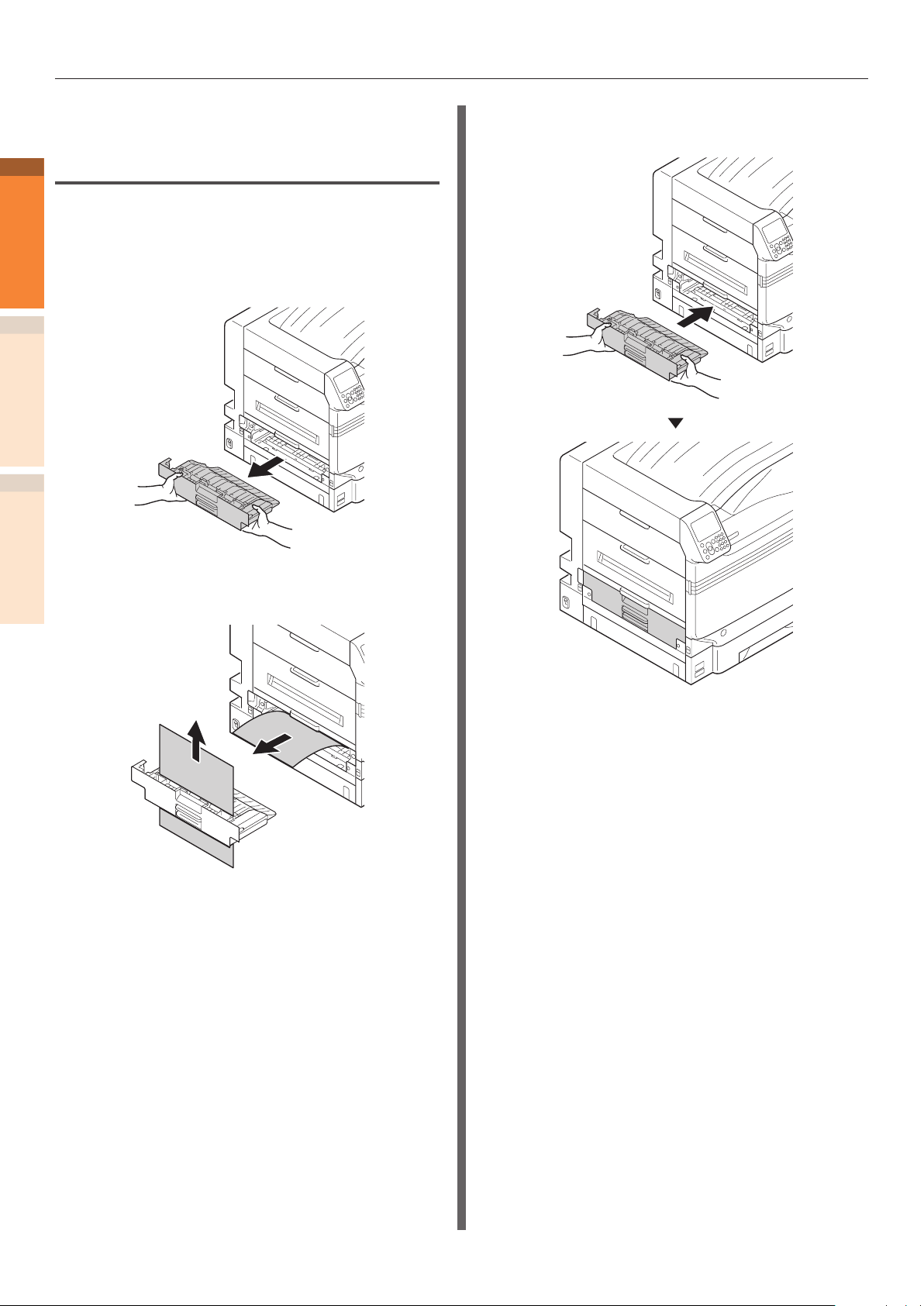
Inceppamenti carta
Rimozione della carta in
prossimità del lato inferiore
1
dell'unità di stampa fronte retro
Risoluzione problemi
Codice errore: 375, 650
Estrarre l'unità di stampa fronte retro,
1
sollevarla saldamente e rimuoverla.
2
Indice analiticoManutenzione
Reinserire l'unità di stampa fronte retro
3
nella stampante.
Rimuovere la carta rimanente dalla
2
stampante.
Se nella stampante non è visibile carta
inceppata, procedere come segue.
- 30 -
